Samsung ML-2551N, ML-2550, ML-2552W User Manual [de]

SAMSUNG LASERDRUCKER
Bedienungsanleitung
ML-2550 Series
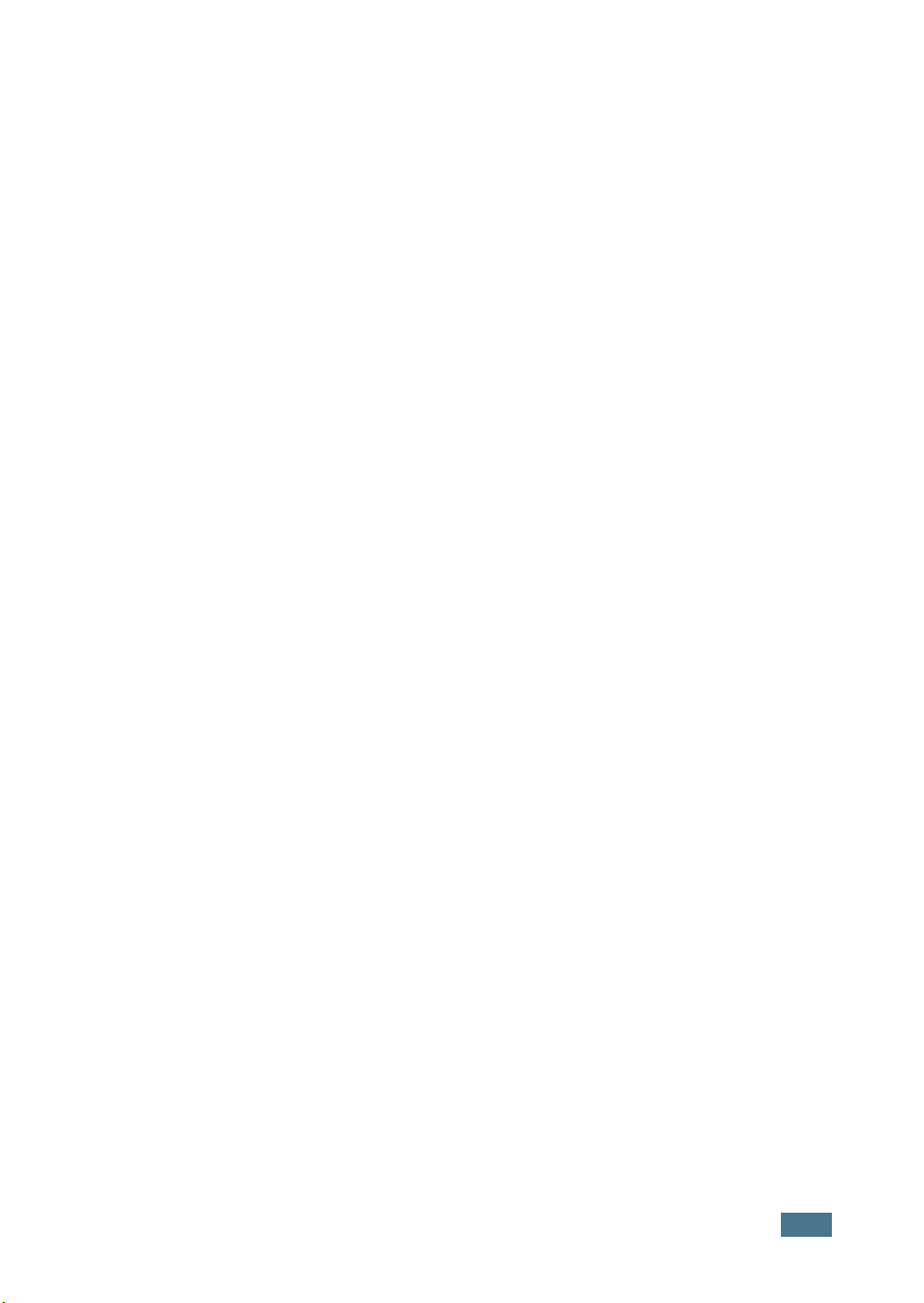
Dieses Handbuch dient ausschließlich Informationszwecken. Alle hier enthaltenen
Informationen können jederzeit ohne weiteres geändert werden. Samsung
Electronics haftet nicht für direkte oder indirekte Schäden, die aus der Verwendung
oder im Zusammenhang mit der Verwendung dieses Handbuchs entstehen.
© 2003 Samsung Electronics Co., Ltd. Alle Rechte vorbehalten.
•ML-2550, ML-2551N, ML-2552W und das Samsung-Logo sind Warenzeichen der
Samsung Electronics Co., Ltd.
• PCL und PCL 6 sind Warenzeichen der Hewlett-Packard Company.
• Centronics ist ein Warenzeichen der Centronics Data Computer Corporation.
• IBM und IBM PC sind Warenzeichen der International Business Machines
Corporation.
• Apple, AppleTalk, TrueType, LaserWriter und Macintosh sind Warenzeichen von
Apple Computer, Inc.
• Microsoft, Windows, Windows 9x, Windows Me, Windows NT, Windows 2000 und
Windows XP sind Warenzeichen der Microsoft Corporation.
•PostScript 3 ist ein Warenzeichen von Adobe System, Inc.
• UFST® und MicroType™ sind eingetragene Warenzeichen der Abteilung Agfa der
Bayer Corp.
• Alle anderen Marken- oder Produktnamen sind Warenzeichen ihrer jeweiligen
Firmen oder Organisationen.
i
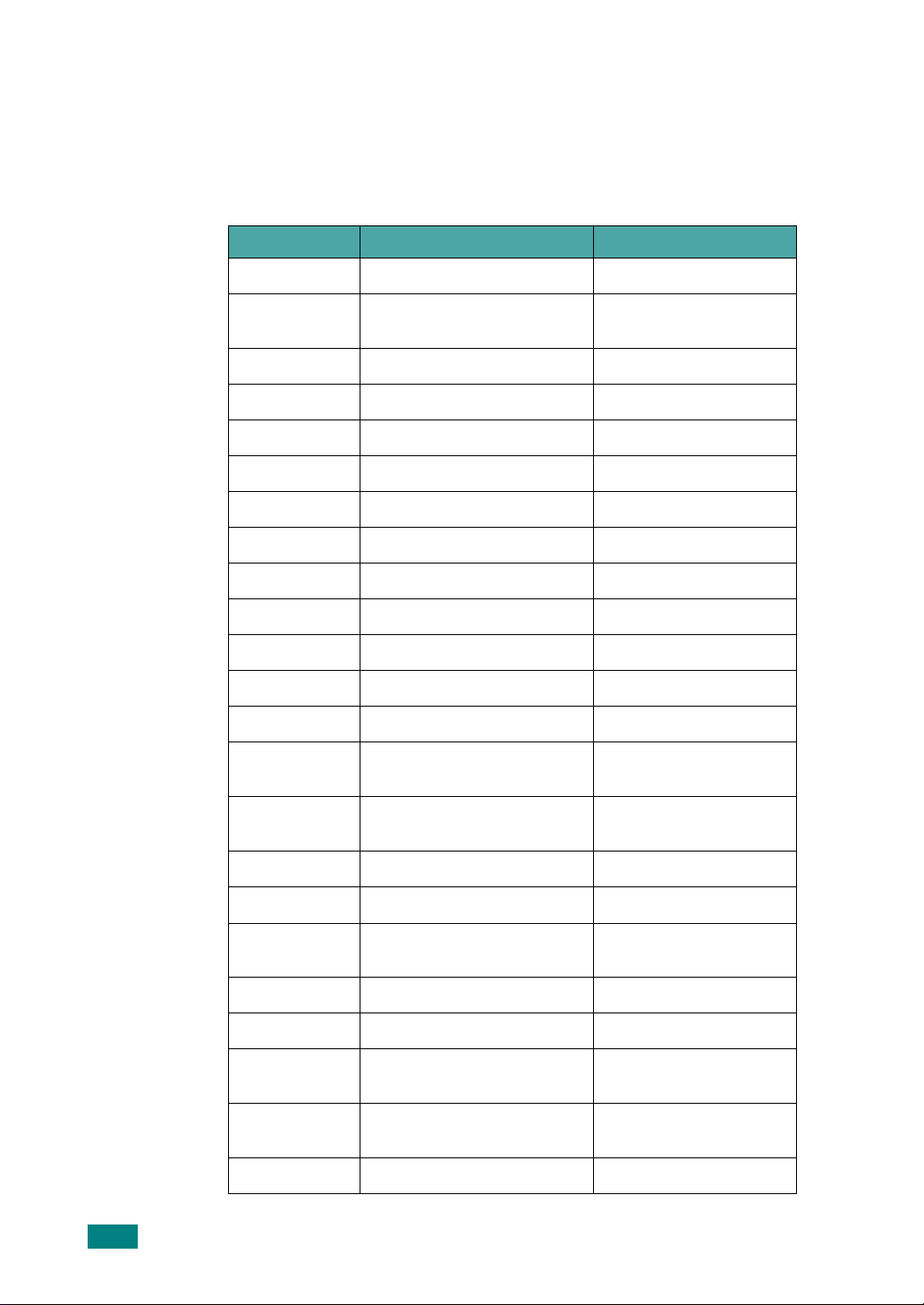
Contact SAMSUNG WORLD
WIDE
If you have any comments or questions regarding Samsung products, contact
the SAMSUNG customer care center.
Country Customer Care Center Web Site
CANADA 1-800-SAMSUNG (7267864) www.samsung.com/ca
MEXICO 01-800-SAMSUNG
(7267864)
U.S.A 1-800-SAMSUNG (7267864) www.samsung.com
ARGENTINE 0800-333-3733 www.samsung.com/ar
BRAZIL 0800-124-421 www.samsung.com/br
CHILE 800-726-7864 (SAMSUNG) www.samsung.com/cl
COSTA RICA 0-800-507-7267 www.samsung.com/latin
ECUADOR 1-800-10-7267 www.samsung.com/latin
EL SALVADOR 800-6225 www.samsung.com/latin
GUATEMALA 1-800-299-0013 www.samsung.com/latin
JAMAICA 1-800-234-7267 www.samsung.com/latin
PANAMA 800-7267 www.samsung.com/latin
PUERTO RICO 1-800-682-3180 www.samsung.com/latin
REP.
DOMINICA
TRINIDAD &
TOBAGO
1-800-751-2676 www.samsung.com/latin
1-800-7267-864 www.samsung.com/latin
www.samsung.com/mx
VENEZUELA 1-800-100-5303 www.samsung.com/latin
BELGIUM 02 201 2418 www.samsung.com/be
CZECH
REPUBLIC
DENMARK 38 322 887 www.samsung.com/dk
FINLAND 09 693 79 554 www.samsung.com/fi
FRANCE 08 25 08 65 65
GERMANY 01805 - 121213
HUNGARY 06 40 985 985 www.samsung.com/hu
ii
ii
844 000 844 www.samsung.com/cz
www.samsung.com/fr
(€ 0,15/min)
www.samsung.de
(€ 0,12/min)
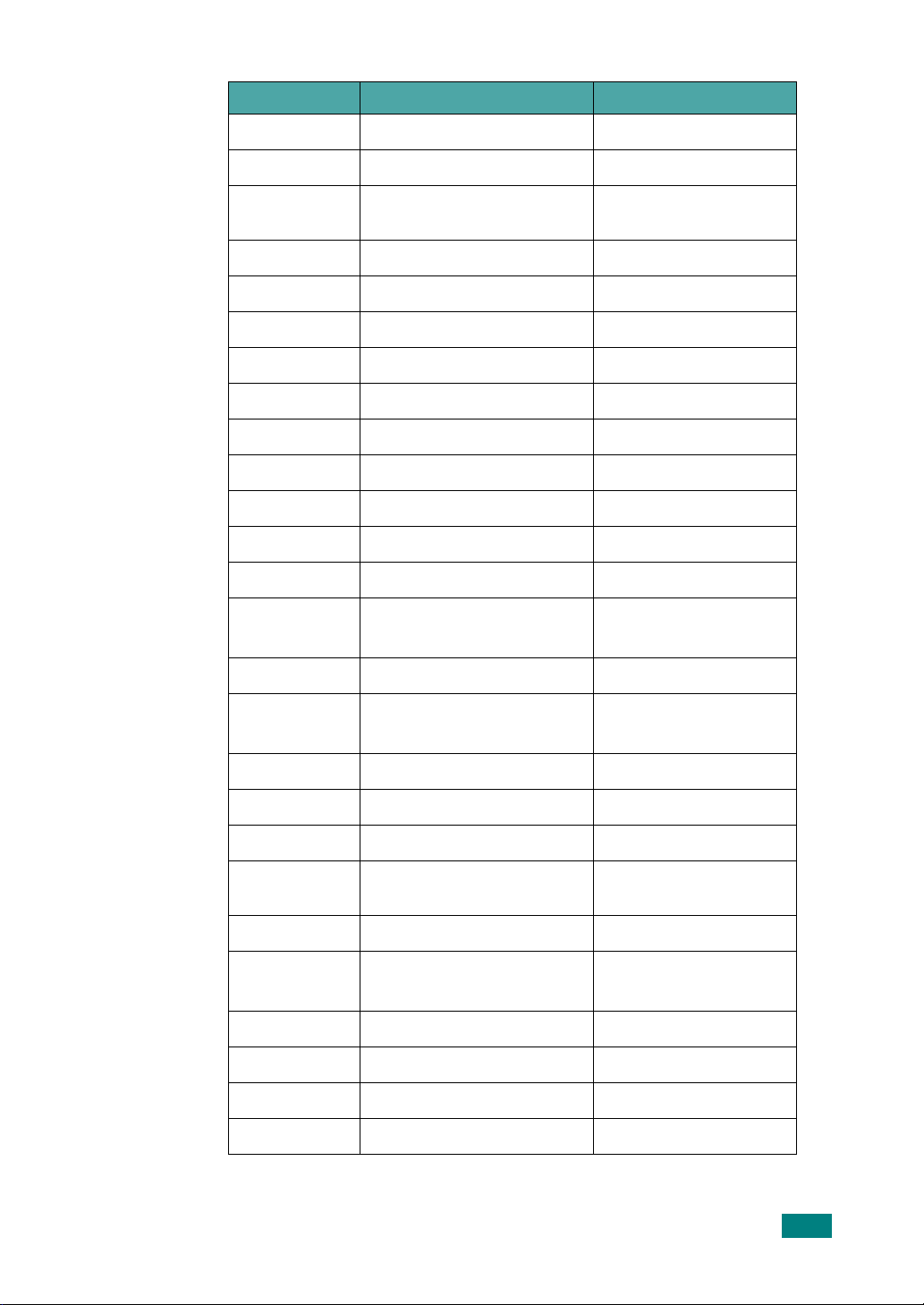
Country Customer Care Center Web Site
ITALIA 199 153 153 www.samsung.com/it
LUXEMBURG 02 261 03 710 www.samsung.lu
NETHERLANDS 0900 20 200 88
(€ 0,10/min)
NORWAY 231 627 22 www.samsung.com/no
POLAND 0 801 801 881 www.samsung.com/pl
PORTUGAL 80 8 200 128 www.samsung.com/pt
SLOVAKIA 0850 123 989 www.samsung.com/sk
SPAIN 902 10 11 30 www.samsung.com/es
SWEDEN 08 585 367 87 www.samsung.com/se
U.K 0870 242 0303 www.samsung.com/uk
RUSSIA 8-800-200-0400 www.samsung.ru
UKRAINE 8-800-502-0000 www.samsung.com/ur
AUSTRALIA 1300 362 603 www.samsung.com/au
CHINA 800-810-5858
010- 6475 1880
HONG KONG 2862 6001 www.samsung.com/hk
INDIA 3030 8282
1600 1100 11
www.samsung.com/nl
www.samsung.com.cn
www.samsung.com/in
INDONESIA 0800-112-8888 www.samsung.com/id
JAPAN 0120-327-527 www.samsung.com/jp
MALAYSIA 1800-88-9999 www.samsung.com/my
PHILIPPINES 1800-10-SAMSUNG
(7267864)
SINGAPORE 1800-SAMSUNG (7267864) www.samsung.com/sg
THAILAND 1800-29-3232
02-689-3232
TAIWAN 0800-329-999 www.samsung.com/tw
VIETNAM 1 800 588 889 www.samsung.com/vn
SOUTH AFRICA 0860 7267864 (SAMSUNG) www.samsung.com/za
U.A.E 800SAMSUNG (7267864) www.samsung.com/mea
www.samsung.com/ph
www.samsung.com/th
iii

I
NHALT
Chapitre 1:
Chapitre 2:
E
INFÜHRUNG
Merkmale und Produktvorteile ............................... 1.2
Druckerkomponenten ........................................... 1.5
Vorderansicht ................................................. 1.5
Rückansicht ................................................... 1.6
D
RUCKER
Auspacken .......................................................... 2.2
Standort wählen ............................................. 2.3
Tonerkartusche installieren ................................... 2.4
Papier einlegen ................................................... 2.6
Papierformat des Papiereinzugs ändern .............. 2.8
Druckerkabel anschließen .................................... 2.10
Lokales Drucken ............................................ 2.10
Drucken im Netzwerk ..................................... 2.12
Drucker einschalten ............................................ 2.13
Testseite drucken ............................................... 2.14
Display-Sprache ändern ...................................... 2.14
Druckersoftware installieren ................................. 2.15
Druckertreiber-Funktionen .............................. 2.16
Druckersoftware unter Windows installieren ...... 2.17
USB-Treiber unter Windows 98/Me installieren ... 2.20
EINRICHTEN
iv
Chapitre 3:
B
EDIENFELD
Bedienfeld kennen lernen ..................................... 3.2
Display .......................................................... 3.2
Tasten .......................................................... 3.3
Bedienfeld verwenden ......................................... 3.5
Bedienfeld-Menüs aufrufen .............................. 3.5
Übersicht Bedienfeld-Menüs ............................. 3.6
Menü Information ........................................... 3.7
Menü Papier ................................................... 3.7
Menü Layout ................................................. 3.10
Menü Grafik .................................................. 3.12
Menü Drucker ............................................... 3.13
VERWENDEN
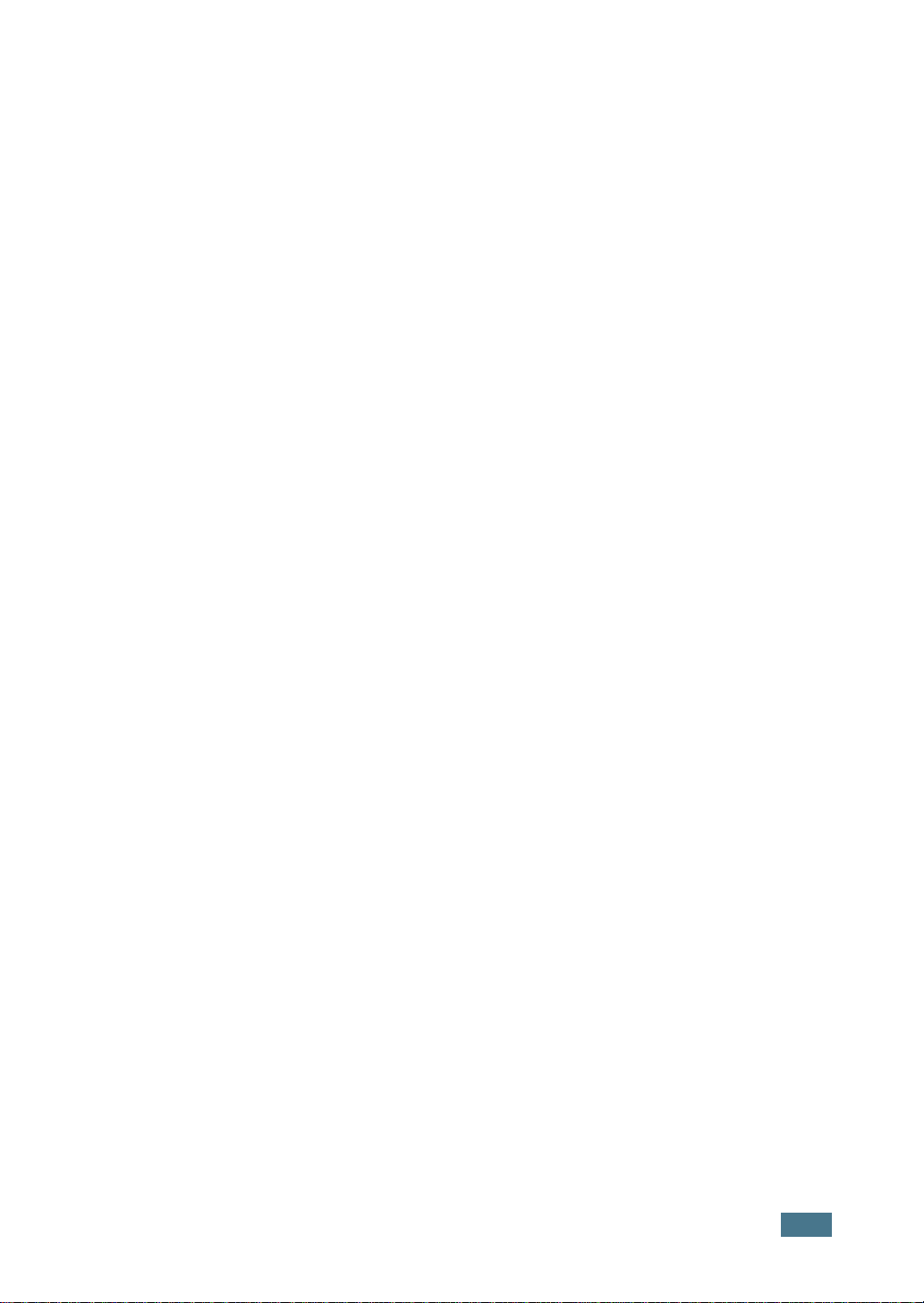
Menü Setup .................................................. 3.13
Menü PCL ..................................................... 3.16
Menü PostScript ............................................ 3.17
Menü EPSON/IBM .......................................... 3.18
Menü Netzwerk ............................................. 3.19
Chapitre 4:
D
RUCKMATERIALIEN
Papier und anderes Druckmaterial wählen ............... 4.2
Formate und Kapazitäten ................................. 4.3
Richtlinien für Papier und spezielle Materialien .... 4.4
Ausgabefach wählen ............................................ 4.5
Oberes Ausgabefach verwenden
(bedruckte Seite nach unten) ........................... 4.5
Ausgabefach auf der Rückseite verwenden
(bedruckte Seite nach oben) ............................ 4.6
Papier einlegen ................................................... 4.7
Papiereinzug (Schacht) 1 oder Optionalen
Papiereinzug (Schacht) 2 verwenden ................. 4.8
Mehrzweckschacht verwenden .......................... 4.8
Manuellen Einzug verwenden ........................... 4.12
Auf Umschläge drucken ....................................... 4.14
Auf Etiketten drucken .......................................... 4.17
Auf Folien drucken .............................................. 4.19
Auf Formulare drucken ........................................ 4.21
Auf Karten und Druckmaterial in
Sondergrößen drucken ........................................ 4.22
VERWENDEN
Chapitre 5:
D
RUCKARBEITEN
Dokument drucken .............................................. 5.2
Druckauftrag annullieren ................................. 5.5
Favoriteneinstellung verwenden ........................ 5.6
Hilfe verwenden ............................................. 5.6
Papiereigenschaften einstellen ............................... 5.7
Toner-Sparbetrieb verwenden .............................. 5.9
Papier beidseitig bedrucken .................................. 5.11
Mehrere Seiten auf ein Blatt Papier drucken ........... 5.13
Verkleinertes oder vergrößertes
Dokument drucken ............................................. 5.14
Dokument an ausgewähltes
Papierformat anpassen ........................................ 5.15
Poster drucken ................................................... 5.16
Broschüren drucken ............................................ 5.17
v

Wasserzeichen verwenden .................................. 5.18
Vorhandenes Wasserzeichen verwenden ........... 5.18
Wasserzeichen erstellen ................................. 5.19
Wasserzeichen bearbeiten ............................... 5.20
Wasserzeichen löschen ................................... 5.20
Überlagerungen verwenden ................................. 5.21
Was ist eine Überlagerung? ............................. 5.21
Neue Seitenüberlagerung erstellen ................... 5.21
Seitenüberlagerung verwenden ....................... 5.23
Seitenüberlagerung löschen ............................ 5.24
Grafikeigenschaften einstellen .............................. 5.25
Ausgabeoptionen verwenden ................................ 5.28
Chapitre 6:
Chapitre 7:
D
RUCKER
Konfigurationsblatt drucken ................................. 6.2
Tonerkartusche warten ......................................... 6.3
Toner-Füllstand prüfen .................................... 6.4
Toner in der Kartusche verteilen ....................... 6.4
Tonerkartusche auswechseln ............................ 6.6
Drucker reinigen .................................................. 6.7
Außenseite des Druckers reinigen ..................... 6.7
Innenraum des Druckers reinigen ..................... 6.7
Verbrauchsmaterial und Ersatzteile ....................... 6.10
P
ROBLEME
Checkliste für Problemlösung ................................ 7.2
Allgemeine Druckerprobleme lösen ........................ 7.3
Papierstau beseitigen ........................................... 7.7
Im Papiereinzugsbereich .................................. 7.7
Bei der Tonerkartusche ................................... 7.10
Im Papierausgabebereich ................................ 7.12
Im Bereich für beidseitigen Druck .................... 7.13
Tipps zur Vermeidung von Papierstaus .............. 7.14
Probleme mit der Druckqualität lösen .................... 7.15
Display-Meldungen kennen lernen ......................... 7.20
Allgemeine Probleme unter Windows ..................... 7.22
Allgemeine Probleme bei Macintosh ....................... 7.23
Probleme im Chooser ..................................... 7.23
Fehler beim Drucken ...................................... 7.23
Problemlösung bei PS-Fehlern ............................. 7.24
Allgemeine Probleme unter Linux .......................... 7.25
Allgemeine Probleme unter DOS ........................... 7.27
WARTEN
BEHEBEN
vi
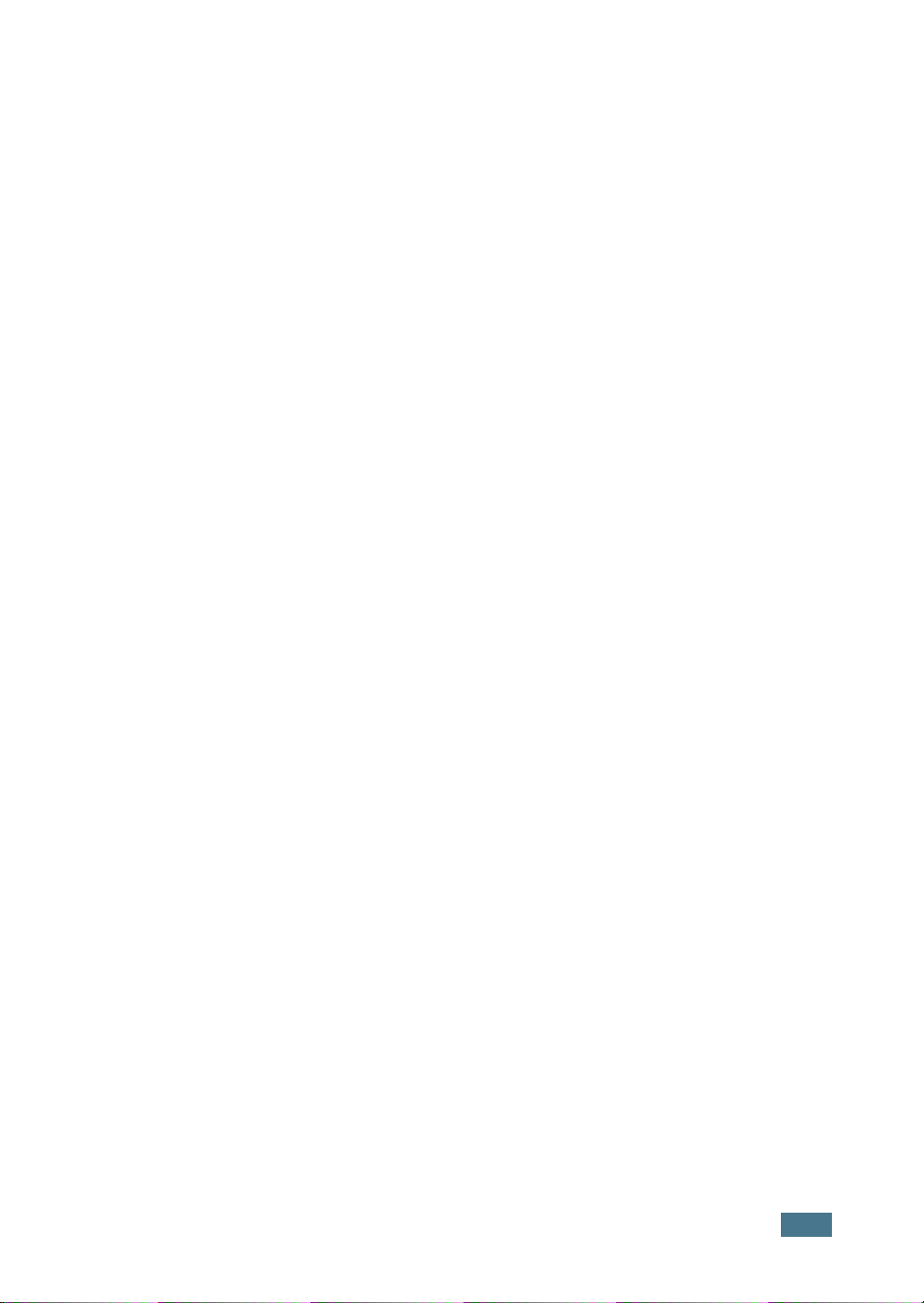
Annexe A:
Annexe B:
D
RUCKER
Software für Macintosh installieren ......................... A.2
Einrichten des Druckers ........................................ A.3
Bei einem über ein Netzwerk
angeschlossenen Macintosh .............................. A.3
Drucken eines Dokuments .................................... A.6
Abbrechen eines Druckauftrags ........................ A.6
Erweiterte Druckfunktionen verwenden ................... A.7
Drucken mehrerer Seiten auf einem
Blatt Papier .................................................... A.7
Duplexdruck .................................................. A.8
Drucken Ihres Dokuments auf einer
ausgewählten Papiergröße ............................... A.9
W
INDOWS
MIT
P
M
ACINTOSH
OST
S
CRIPT
VERWENDEN
-T
REIBER
VERWENDEN
Installieren der Postscript-Treiber .......................... B.2
Installieren der Postscript-Treiber ..................... B.2
PS-Treiber
PS-Treiber deinstallieren .................................. B.3
PS-Druckertreiber-Funktionen verwenden ............... B.4
Druckereigenschaften aufrufen ......................... B.4
neu installieren ............................ B.3
Annexe C:
Annexe D:
D
RUCKER
Druckertreiber installieren .................................... C.2
Systemanforderungen ..................................... C.2
Druckertreiber installieren ................................ C.2
Druckerverbindung ändern ............................... C.6
Druckertreiber deinstallieren ............................ C.7
Configuration Tool verwenden ............................... C.8
LLPR-Eigenschaften ändern ................................. C.10
A
US
DOS-A
Infos zum Remote Control Panel ............................ D.2
Remote Control Panel installieren ........................... D.2
Remote Control Panel deinstallieren .................. D.3
Druckeinstellungen wählen ................................... D.4
Remote Control Panel starten ........................... D.4
Registerkarten des Remote Control Panel
verwenden ..................................................... D.5
UNTER
L
INUX
NWENDUNGEN
VERWENDEN
DRUCKEN
vii

Annexe E:
Annexe F:
D
RUCKER
Infos zur gemeinsamen Nutzung
des Druckers im Netzwerk .................................... E.2
Gemeinsam genutzten lokalen Drucker einrichten .... E.3
Unter Windows 9x/Me ..................................... E.3
Unter Windows NT 4.0/2000/XP ........................ E.4
Netzwerkdruckereinrichten .................................... E.5
Netzwerkparameter über das
Bedienfeld konfigurieren .................................. E.6
D
RUCKEROPTIONEN
Vorsichtsmaßnahmen bei der Installation der
Druckeroptionen ................................................... F.2
Speicher DIMM installieren ..................................... F.3
Speicher DIMM entfernen .................................. F.5
Netzwerkkarte oder serielle
Schnittstellenkarte installieren ................................ F.6
Optionalen Papiereinzug installieren ...................... F.10
IM
N
ETZWERK
VERWENDEN
INSTALLIEREN
Annexe G:
S
PEZIFIKATIONEN
Technische Daten des Druckers ............................. G.2
Papierspezifikationen ........................................... G.3
Überblick ....................................................... G.3
Unterstützte Papierformate .............................. G.4
Hinweise zur Papierverwendung ........................ G.5
Papierspezifikationen ....................................... G.6
Papierausgabekapazität ................................... G.6
Umgebungsbedingungen für Drucker und
Papierlagerung ............................................... G.7
Umschläge ..................................................... G.8
Etiketten ..................................................... G.10
Folien .......................................................... G.10
viii
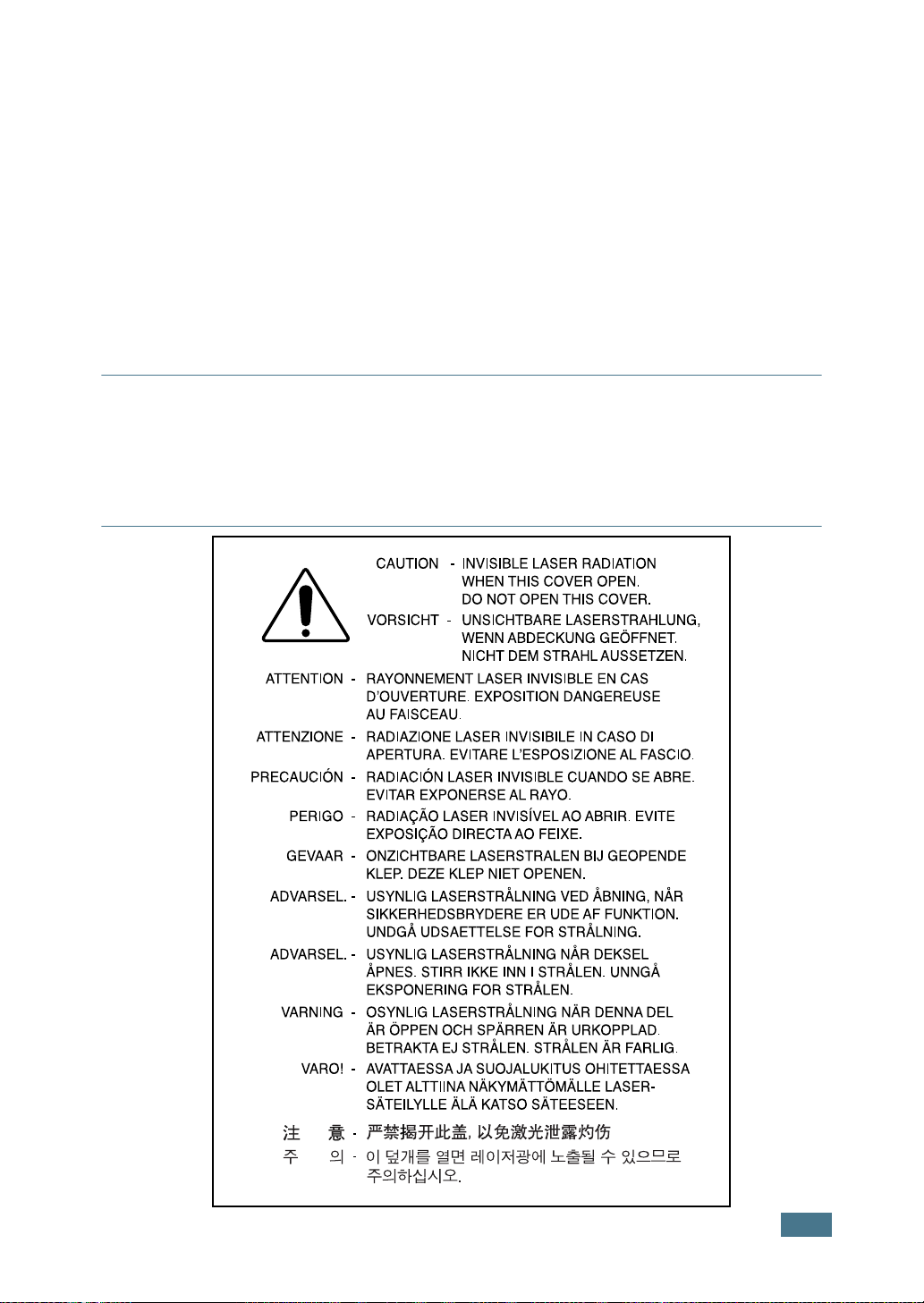
Hinweise zu Umweltschutz und Sicherheit
Sicherheit von Lasergeräten
Der Drucker entspricht den US-Vorschriften von DHHS 21 CFR, Kapitel 1, Unterkapitel
J für Laserprodukte der Klasse I (1). In anderen Ländern ist der Drucker gemäß den
Vorschriften von IEC 825 als Laserprodukt der Klasse I zugelassen.
Laserprodukte der Klasse I gelten als nicht gefährlich. Das Lasersystem und der
Drucker sind so ausgelegt, dass Laserstrahlung während des Normalbetriebs, der
Wartungsarbeiten durch Benutzer oder unter vorgeschriebenen Servicebedingungen
oberhalb der Werte der Klasse I niemals auf Menschen einwirken können.
W
ARNUNG
Betreiben oder warten Sie den Drucker nie, wenn die Schutzabdeckung von der Laser/
Scanner-Baugruppe entfernt wurde. Der unsichtbare reflektierte Strahl könnte Ihre
Augen verletzen.
Beachten Sie bitte bei der Verwendung des Geräts die nachfolgenden Sicherheitsbestimmungen, um die Gefahr eines Feuers, eines elektrischen Schlags oder einer
Verletzung auszuschließen:
ix

Ozonemission
Bei normalem Betrieb produziert dieses Gerät Ozon. Dieses vom
Drucker erzeugte Ozon stellt keine Gefahr für den Benutzer dar.
Es wird jedoch empfohlen, das Gerät in einem gut belüfteten
OZONE
Raum zu betreiben.
Weitere Informationen über Ozonemissionen erhalten Sie in
Ihrem Samsung-Fachgeschäft.
Stromsparfunktion
Dieser Drucker verfügt über einen Stromsparmodus, der den Stromverbrauch verringert,
wenn das Gerät nicht aktiv verwendet wird.
Wenn der Drucker über einen längeren Zeitraum keine Daten empfangt, wird der
Stromverbrauch automatisch reduziert.
Das Zeichen Energy Star stellt keine EPA-Empfehlung für ein Produkt oder einen
Service dar.
Ausstrahlung von Funkfrequenzen
FCC-Bestimmungen
Bei Tests wurde festgestellt, dass dieses Gerät den Grenzwerten eines digitalen
Geräts der Klasse B gemäß Teil 15 der FCC-Bestimmungen entspricht. Diese
Grenzwerte sind so definiert, dass sie ausreichenden Schutz gegen störende
Interferenzen in einer Wohnumgebung gewährleisten. Von diesem Gerät wird Energie
in Form von Funkfrequenzen erzeugt, verwendet und womöglich ausgestrahlt, die,
falls das Gerät nicht ordnungsgemäß installiert und verwendet wird, zu Störungen
des Funkverkehrs führen kann. Es kann nicht garantiert werden, dass in einer
bestimmten Installation keine Interferenzen auftreten. Falls dieses Gerät den
Rundfunk- oder Fernsehempfang stört, was durch Aus- und Einschalten des Geräts
festgestellt werden kann, wird dem Benutzer empfohlen, die Störungen durch eine
oder mehrere der folgenden Maßnahmen zu korrigieren:
1. Empfangsantenne anders ausrichten oder an einem anderen Ort anbringen.
2. Abstand zwischen dem Gerät und dem Empfangsgerät erhöhen.
3. Gerät an einen anderen Stromkreis als den des Empfangsgeräts anschließen.
4. Vertragshändler oder Rundfunk-/Fernsehtechniker um Hilfe bitten.
A
CHTUNG
Bestimmungen verantwortlichen Hersteller nicht ausdrücklich genehmigt wurden,
können die Betriebserlaubnis des Geräts entfallen lassen.
:
Am Gerät vorgenommene Änderungen, die von dem für die Einhaltung der
x
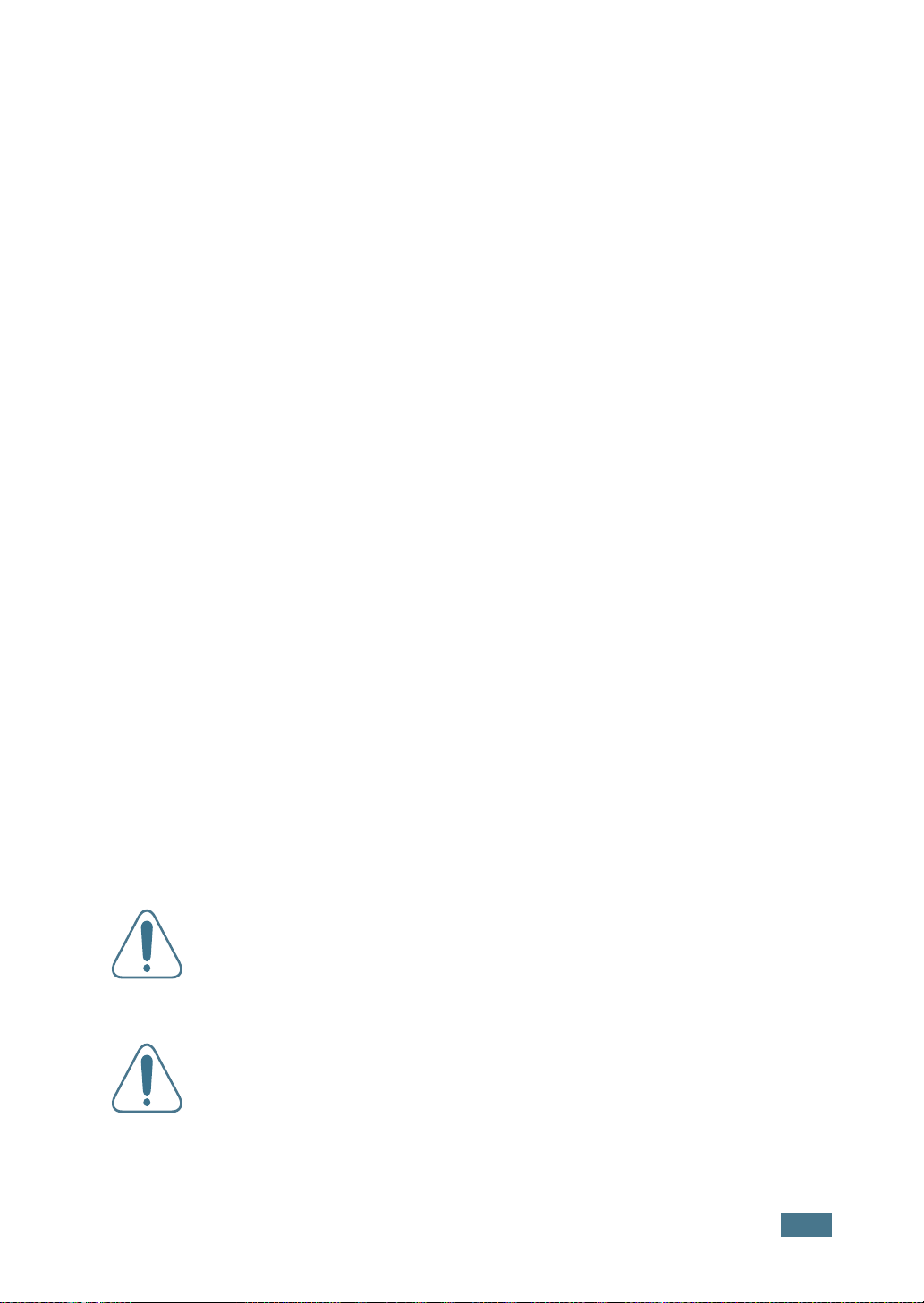
Kanadische Bestimmungen zu Funkstörungen
Dieses digitale Gerät erfüllt die Grenzwerte der Klasse B für Funkstörungen aus
digitalen Geräten, wie sie in der Norm für Interferenzen verursachende Geräte,
“Digital Apparatus”, ICES-003, der kanadischen Industrie und Wissenschaft
festgelegt wurden.
Cet appareil numérique respecte les limites de bruits radioélectriques applicables aux
appareils numériques de Classe B prescrites dans la norme sur le matériel brouilleur:
“Appareils Numériques”, ICES-003 édictée par l'Industrie et Sciences Canada.
Vereinigte Staaten von Amerika
Federal Communications Commission (FCC)
Sendeapparat gemäß Teil 15 der FCC-Bestimmungen
In Ihrem Druckersystem können Niederleistungsgeräte zur drahtlosen
Kommunikation über hochfrequente Strahlung enthalten sein, die im
Frequenzbereich von 2.4 GHz betrieben werden. Der folgende Abschnitt gilt nur,
wenn solche Geräte vorhanden sind. Diese Angabe finden Sie auf dem System.
In Ihrem System enthaltene drahtlose Kommunikationsgeräte sind nur dann für die
Verwendung in den Vereinigten Staaten von Amerika zugelassen, wenn auf System
eine FCC-Kennnummer vorhanden ist.
In einer allgemeine FCC-Richtlinie wird ein Sicherheitsabstand von 20 cm zwischen
dem Gerät und dem menschlichen Körper (außer Gliedmaßen) vorgeschrieben. Wenn
drahtlose Kommunikationsgeräte eingeschaltet sind, sollte der Abstand zwischen
Gerät und Benutzer mindestens 20 cm betragen. Die Leistungsabgabe des oder der
in Ihrem Drucker enthaltenen drahtlosen Geräte liegt weit unter dem in den FCCBestimmungen festgelegten Grenzwert für die Belastung durch hochfrequente
Strahlung.
Dieser Sendeapparat darf nicht in Verbindung mit einer anderen Antenne oder einem
anderen Sendeapparat betrieben werden.
Sein Betrieb unterliegt folgenden Bedingungen:(1) Es erzeugt keine schädigenden
bzw. störenden Interferenzen. (2) Es muss alle eingehenden Interferenzen
empfangen, selbst wenn diese ggf. Betriebsstörungen zur Folge haben.
Drahtlose Kommunikationsgeräte müssen nicht vom Benutzer gewartet
werden. Nehmen Sie an diesen Geräten keine Änderungen vor. Durch
vorgenommene Änderungen wird die Betriebserlaubnis aufgehoben.
Wenden Sie sich bei Wartungsbedarf an den Hersteller.
FCC-Erklärung für die Verwendung drahtloser
Kommunikationsgeräte:
“Bei der Installation oder beim Betrieb dieser Kombination aus
Sendeapparat und Antenne kann der Grenzwert von 1 mW/cm2 für die
Belastung durch hochfrequente Strahlung überschritten werden, wenn
der Abstand zur Antenne zu gering ist. Daher sollte der Benutzer immer
einen Sicherheitsabstand von 20 cm zur Antenne einhalten. Dieses
Gerät darf nicht mit einem anderen Sendeapparat oder einer anderen
Sendeantenne verbunden werden.”
xi
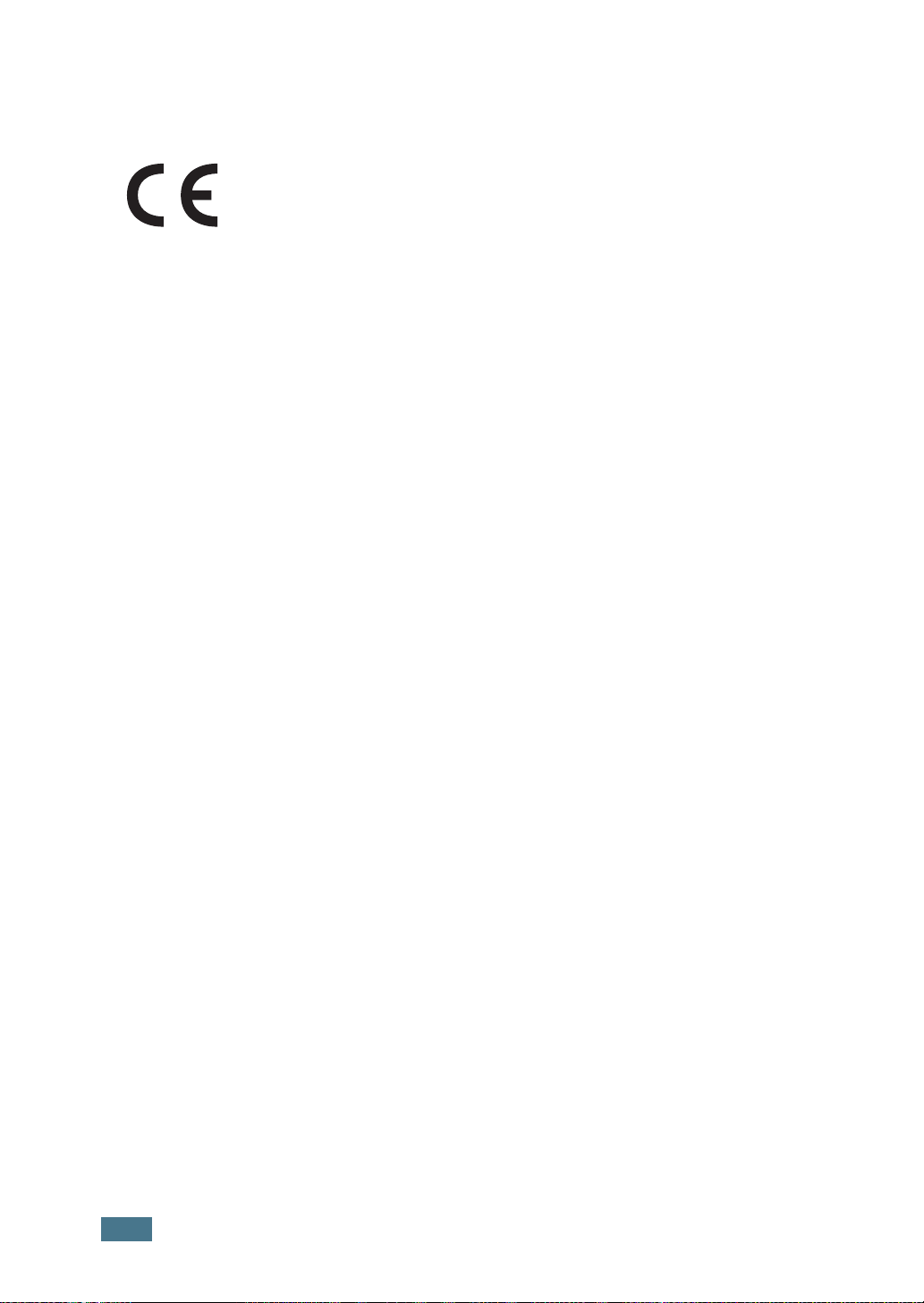
EU-Konformitätserklärung
Zulassungen und Kennzeichnungen
Die CE-Kennzeichnung dieses Produkt symbolisiert die
Konformitätserklärung von Samsung Electronics Co., Ltd. mit den
folgenden geltenden 93/68/EWG-Richtlinien der Europäischen
Union zu den angegebenen Daten:
1. Januar 1995: Richtlinie 73/23/EWG des Rats zur Angleichung der
Rechtsvorschriften der Mitgliedsstaaten für Niederspannungsgeräte.
1. Januar 1996: Richtlinie 89/336/EWG (92/31/EWG) des Rats zur Angleichung der
Rechtsvorschriften der Mitgliedsstaaten über die elektromagnetische Verträglichkeit.
9. März 1999: Richtlinie 1999/5/EG des Rats über Funkanlagen und
Telekommunikationsendeinrichtungen und die gegenseitige Anerkennung ihrer
Konformität.
Eine komplette Erklärung mit Definition der relevanten Richtlinien und Normen kann
bei Ihrem Vertreter von Samsung Electronics Co., Ltd. angefordert werden.
CE-Kennzeichnung
Kennzeichnung nach der Richtlinie 1999/5/EG über Funkanlagen und
Telekommunikationsendeinrichtungen (FAX)
Dieses Samsung-Produkt wurde von Samsung selbst für den Anschluss an ein
öffentliches Telefonnetz in Übereinstimmung mit der Richtlinie 1999/5/EG
gekennzeichnet. Das Produkt wurde für den Betrieb mit den öffentlichen
Telefonnetzen und kompatiblen Nebenstellenanlagen der europäischen Länder
entwickelt:
Falls Probleme auftreten, wenden Sie sich in erster Instanz an das europäische
Qualitätssicherungszentrum (Euro QA Lab) von Samsung Electronics Co., Ltd.
Das Produkt wurde nach TBR 21 und/oder TBR 38 getestet. Als Hilfe für die
Verwendung und den Einsatz von Endeinrichtungen, die dieser Norm entsprechen,
hat das European Telecommunication Standards Institute (ETSI) ein Dokument (EG
201 121) herausgegeben, das Hinweise und zusätzliche Anforderungen zur
Sicherstellung der Netzkompatibilität von TBR21-Endeinrichtungen enthält. Das
Produkt wurde anhand dieses Dokuments entworfen und ist mit allen relevanten in
diesem Dokument genannten Hinweisen kompatibel.
Informationen zur Funkzulassung in Europa
(für Produkte mit Funkgeräten, die von der EU zugelassen wurden)
Bei diesem Gerät handelt es sich um einen Drucker für den privaten oder Bürobedarf,
in dem Niederleistungsgeräte zur drahtlosen Kommunikation über hochfrequente
Strahlung enthalten sein können, die in einem Frequenzbereich von 2,4 GHz
betrieben werden. Der folgende Abschnitt gilt nur, wenn solche Geräte vorhanden
sind. Diese Angabe finden Sie auf dem System.
xii
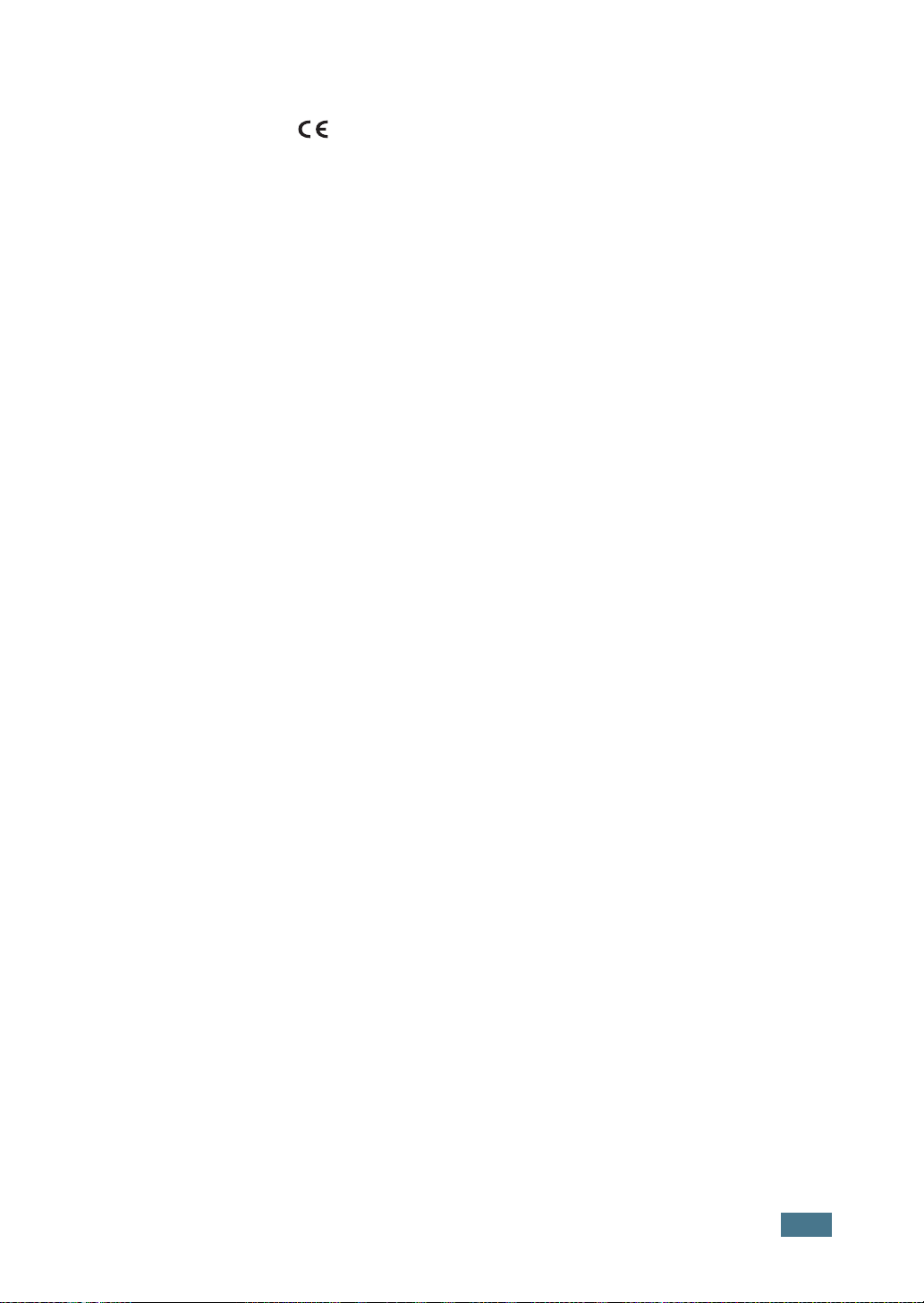
Die im System ggf. vorhandenen drahtlosen Geräte dürfen nur dann in EU-Ländern
und angegliederten Bereichen verwendet werden, wenn das System mit dem CEKennzeichen mit einer amtlichen Registriernummer und mit einem Warnsymbol
versehen ist.
Die Leistungsabgabe des oder der in Ihrem Drucker enthaltenen drahtlosen
Kommunikationsgeräte liegt weit unter dem von der EU in der R&TTE-Richtlinie
festgelegten Grenzwert für die Belastung durch hochfrequente Strahlung.
Europäische Staaten mit Funkzulassung:
EU Belgien, Dänemark, Deutschland, Frankreich (mit eingeschränktem
Frequenzbereich), Griechenland, Großbritannien, Irland, Island,
Italien, Luxemburg, die Niederlande, Österreich, Portugal,
Schweden, Spanien.
Angegliedert Liechtenstein, Norwegen und die Schweiz
Europäische Staaten mit eingeschränkter Verwendung:
EU In Frankreich ist der Frequenzbereich auf 2446.5-2483.5 MHz
für Geräte (z. B. Funkanlagen) mit einer Sendeleistung von 10 mW
beschränkt.
Angegliedert Derzeit keine Beschränkung.
Angaben zur Konformität
Hinweise zu drahtlosen Kommunikationsgeräten
In Ihrem Druckersystem können Niederleistungsgeräte zur drahtlosen
Kommunikation über hochfrequente Strahlung enthalten sein, die im
Frequenzbereich von 2,4 GHz betrieben werden. Der folgende Abschnitt enthält
allgemeine Hinweise, die beim Betrieb eines drahtlosen Kommunikationsgeräts zu
beachten sind.
Zusätzliche Beschränkungen, Vorsichtsmaßnahmen und Hinweise für bestimmte
Länder finden Sie in den Abschnitten zu den entsprechenden Ländern (oder
Ländergruppen). Die drahtlosen Geräte in Ihrem System dürfen nur in Ländern
verwendet werden, die auf den Funkzulassungssiegeln auf dem System identifiziert
werden. Wenn das Land, in dem Sie das drahtlose Gerät verwenden möchten, nicht
aufgeführt ist, wenden Sie sich an die örtliche Funkzulassungsstelle, um die
Anforderungen zu kennen. Für drahtlose Geräte gelten genaue
Zulassungsbestimmungen und möglicherweise ist die Verwendung nicht gestattet.
Die Leistungsabgabe des oder der in Ihrem Drucker enthaltenen drahtlosen Geräte
liegt weit unter dem derzeit geltenden Grenzwert für die Belastung durch
hochfrequente Strahlung. Da die drahtlosen Geräte (die möglicherweise in Ihrem
Drucker enthalten sind) weniger Strahlung abgeben, als in den
Sicherheitsvorschriften für hochfrequente Strahlung zugelassen ist, geht der
Hersteller davon aus, dass diese Geräte keine Gefahr darstellen. Unabhängig vom
Strahlungsniveau sollte während des normalen Gebrauchs möglichst wenig Kontakt
mit dem menschlichen Körper bestehen.
xiii

Als allgemeine Richtlinie wird die Einhaltung eines Sicherheitsabstands von 20 cm
zwischen dem Gerät und dem menschlichen Körper (außer Gliedmaßen) empfohlen.
Wenn die drahtlosen Geräte eingeschaltet sind und senden, sollte der Benutzer einen
Abstand von mindestens 20 cm zu diesem Gerät einhalten.
Dieser Sendeapparat darf nicht in Verbindung mit einer anderen Antenne oder einem
anderen Sendeapparat betrieben werden.
Unter bestimmten Bedingungen gelten besondere Einschränkungen für drahtlose
Geräte. Nachstehend finden Sie Beispiel für allgemeine Beschränkungen:
Drahtlose Kommunikation über hochfrequente Strahlung kann
Störungen der Bordgeräte von Flugzeugen hervorrufen. Die aktuellen
Vorschriften für den Flugverkehr verlangen, dass drahtlose Geräte, z. B.
802.11B (auch drahtloses Ethernet genannt) und BluetoothKommunikationsgeräte, in Flugzeugen ausgeschaltet bleiben.
In Umgebungen, in denen eine Störung anderer Geräte gefährlich ist
oder als gefährlich erachtet wird, kann die Verwendung von drahtlosen
Geräten eingeschränkt oder untersagt werden. Dazu gehören z. B.
Flughäfen, Krankenhäuser und Umgebungen mit entzündlichen Gasen.
Wenn Sie nicht sicher sind, ob die Verwendung drahtloser
Kommunikationsgeräte untersagt ist, wenden Sie sich an die
verantwortlichen Personen, bevor Sie ein solches Gerät einschalten oder
verwenden.
In jedem Land gelten spezifische Beschränkungen für die Verwendung
von drahtlosen Kommunikationsgeräten. Wenn Ihr System mit einem
drahtlosen Kommunikationsgerät ausgestattet ist und Sie das Gerät bei
Auslandsreisen verwenden möchten, sollten Sie sich vorher bei der
Funkzulassungsstelle der entsprechenden Länder nach Einschränkungen
der Verwendung erkundigen.
Wenn das System ein drahtloses Gerät enthält, dürfen Sie es nur
verwenden, wenn alle Abdeckungen und Schutzvorrichtungen
angebracht und das System komplett zusammengebaut ist.
Drahtlose Geräte müssen nicht vom Benutzer gewartet werden. Nehmen
Sie an diesen Geräten keine Änderungen vor. Durch vorgenommene
Änderungen wird die Betriebserlaubnis aufgehoben. Wenden Sie sich bei
Wartungsbedarf an den Hersteller.
Verwenden Sie nur Treiber, die in dem Land, in dem Sie das Gerät
betreiben möchten, zugelassen sind. Zusätzliche Informationen finden
Sie im Kit zur Wiederherstellung des Systems oder beim technischen
Support des Herstellers.
xiv
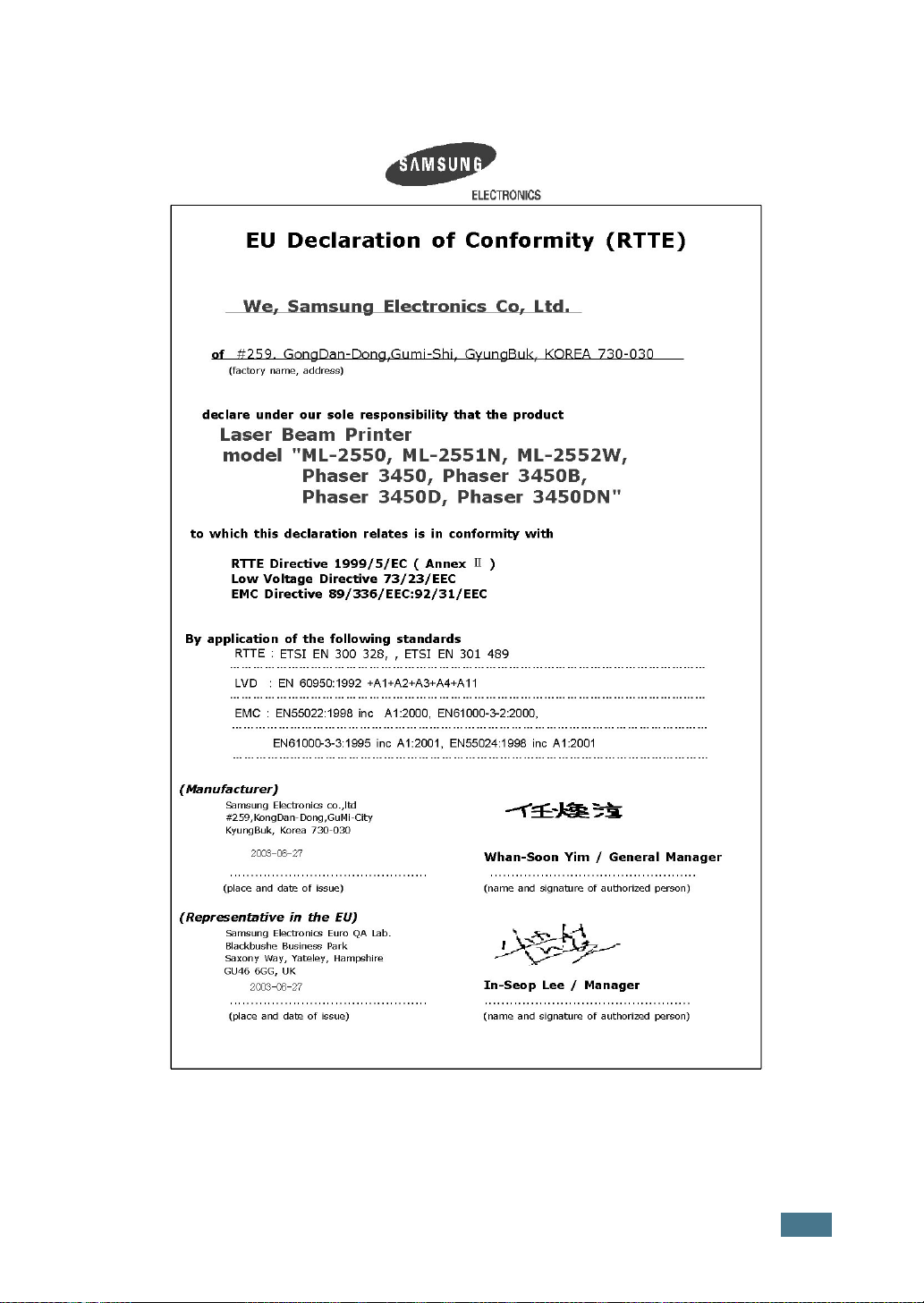
xv

WARNUNG
• Bauen Sie den Drucker nicht auseinander. Dabei besteht für Sie die Gefahr eines
elektrischen Schlags.
•Wenn Sie kontinuierlich viele Seiten ausdrucken, kann die Oberfläche des
Ausgabefachs heiß werden. Vermeiden Sie das Berühren der Oberfläche; seien Sie
bei Kinden besonders vorsichtig.
Korrekte Entsorgung dieses Pro du kt s (Elektromüll)
(Anzuwenden in den Ländern der Europäischen Union und
anderen europäischen Ländern mit einem separaten Sammelsystem)
Die Kennzeichnung auf dem Produkt bzw. auf der dazugehörigen Literatur gibt an, dass es nach seiner Lebensdauer
nicht zusam men mit dem normalen Haushal tsmüll entsorgt
werden darf. Entsorgen Sie dieses Gerät bitte getrennt von anderen Abfällen,
um der Um welt bzw. der mens chlichen Gesu ndheit nicht durch unkontrollierte
Müllbeseitigung zu schaden. Recyceln Sie das Gerät, um die nachhaltige Wiederverwertung von st offl iche n Ressourcen zu fördern.
Private Nu tzer sollten den Händler, bei dem das Produkt gekauft wurde, oder die
zuständigen Behörden kontaktieren, um in Erfahrung zu bringen, wie sie das
Gerät auf umweltfreundliche Weise recyceln können.
Gewerblich e Nu tzer s ollte n s ich an Ih ren Lieferanten wende n und die
Bedingung e n des Verkaufsver trags konsultieren. D ies es P rod uk t da r f nic ht
zusammen mi t ande r em Ge w er bem ül l en tsor gt we r den .
xvi
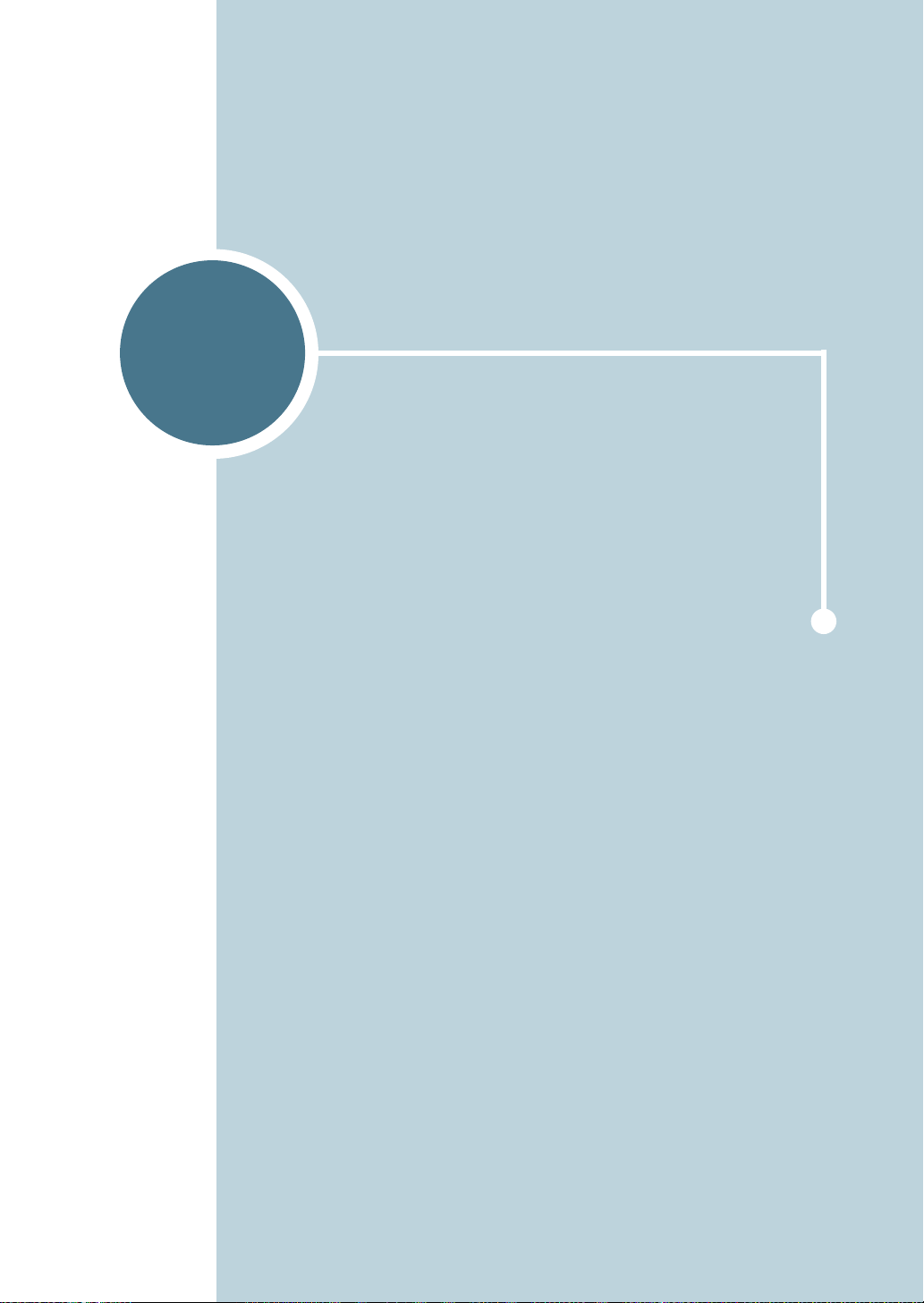
1
EINFÜHRUNG
Wir freuen uns, dass Sie sich für einen Samsung Drucker
entschieden haben!
Folgende Themen werden in diesem Kapitel behandelt:
• Merkmale und Produktvorteile
• Druckerkomponenten
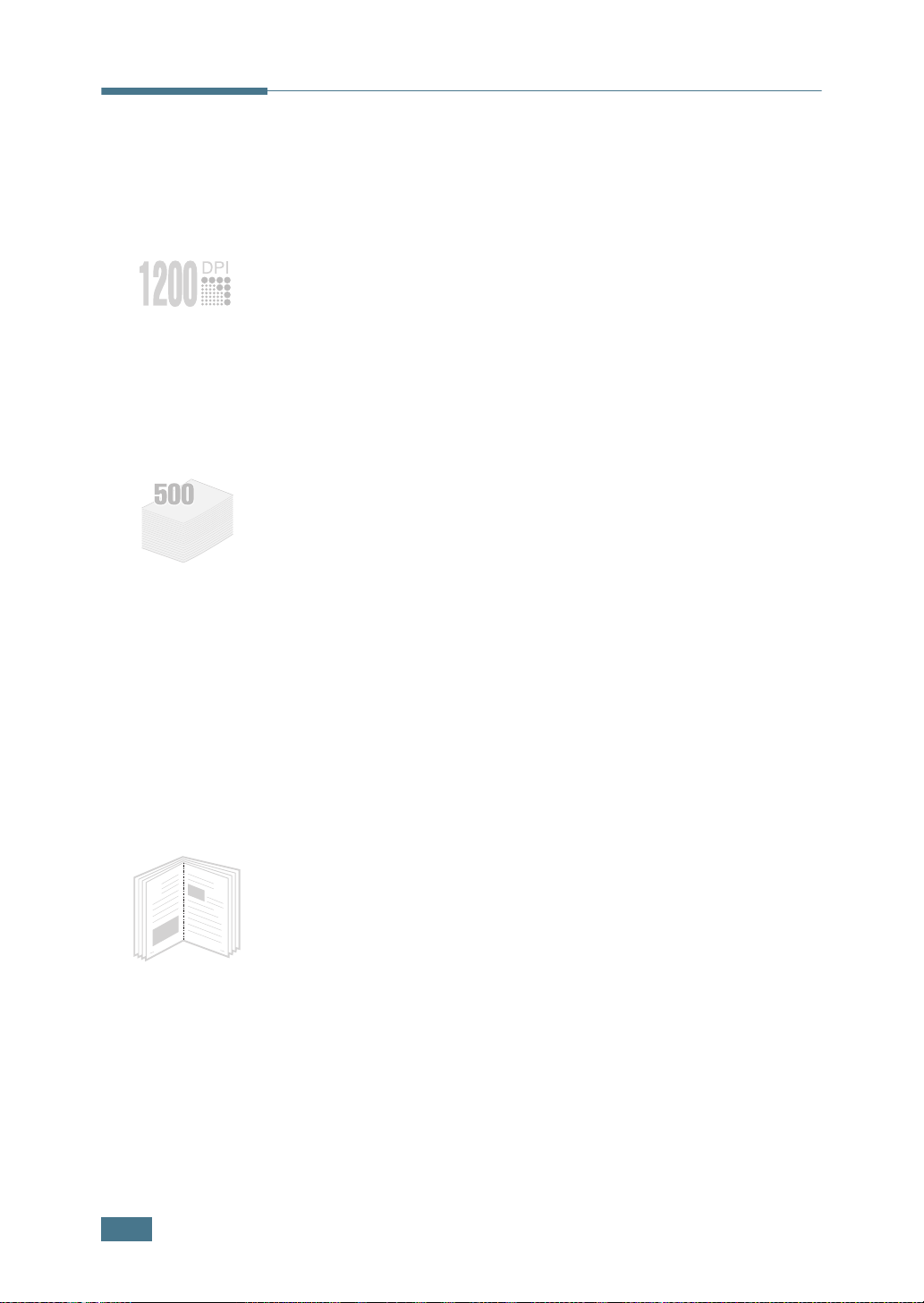
Merkmale und Produktvorteile
Der Drucker ist mit vielen Sonderfunktionen ausgestattet.
Druckleistung und -qualität sind ausgezeichnet. Sie können:
Schnell mit hervorragender Qualität drucken
• Drucken Sie mit bis zu
Auflösung)
• Sie können
24 Seiten pro Minute (A4) drucken
. Siehe Seite 5.25.
25 Seiten pro Minute (US-Letter)
1200 x 1200 dpi (tatsächliche
.
Die Flexibilität beim Papier nutzen
• Der
•
• Wählen Sie je nach Druckauftrag das
•
Mehrzweckschacht
Umschläge, Etiketten, Folien, Druckmaterial in
Sondergrößen, Postkarten und schweres Papier.
Der Standardpapiereinzug für 500 Blatt
der
optionale Papiereinzug für 500 Blatt
eignen sich für alle Standard-Papierformate.
(bedruckte Seiten nach unten)
auf der Rückseite
Direkter Papierdurchlauf
Ausgabefach auf der Rückseite.
für 100 Blatt eignet sich für
(Schacht 1) und
(Schacht 2)
obere Ausgabefach
oder das
(bedruckte Seiten nach oben)
vom Mehrzweckschacht zum
Ausgabefach
bzw.
.
1.2
8
E
9
INFÜHRUNG
Professionelle Unterlagen erstellen
• Sie können Ihre Dokumente mit
dem Schriftzug “Vertraulich”, versehen. Siehe Seite 5.18.
Broschüren
•
problemlos Seiten so drucken, wie sie für die Broschüre
benötigt werden. Nach dem Drucken müssen Sie sie nur
noch falten und heften.
•
Poster
werden vergrößert und auf das ausgewählte Blatt Papier
gedruckt. Trennen Sie nach dem Drucken den weißen
Rand der einzelnen Blätter ab. Kleben Sie die Blätter zu
einem Poster zusammen
drucken. Mit dieser Funktion können Sie
drucken. Text und Bild jeder Seite Ihrer Vorlage
Wasserzeichen
, z. B.

Zeit und Geld sparen
• Durch Verwendung des
weniger Toner. Siehe Seite 5.9.
• Sie können Blätter beidseitig bedrucken und damit Papier
sparen (
• Sie können auch mehrere Seiten auf ein einziges Blatt
drucken, um Papier zu sparen. Siehe Seite 5.13.
•Formulare und Briefköpfe können auf Normalpapier
gedruckt werden. Siehe “Überlagerungen verwenden” auf
Seite 5.21.
• Der Drucker schaltet automatisch in den
Stromsparmodus
das Gerät nicht aktiv verwendet wird.
• Dieser Drucker entspricht den Richtlinien gemäß
Star
beidseitiger Druck
für effizienten Stromverbrauch.
Toner-Sparbetriebs
). Siehe Seite 5.11.
und senkt den Stromverbrauch, wenn
benötigen Sie
Energy
Druckerspeicher erweitern
• Der Drucker verfügt über einen Speicher von 32 MB, der
bis auf
160 MB
erweitert werden kann.
1
• Über eine optionale
Sie den Drucker an einen seriellen Port anschließen.
• Über eine
Netzwerk ermöglicht. Der Typ ML-2550 kann durch eine
optionale Netzwerkkarte erweitert werden.
Die Typen ML-2551N und ML-2552W werden mit einer
eingebauten Netzwerkkarte 10/100 Base TX geliefert. Der
Typ ML-2552W verfügt außerdem über eine Schnittstelle
für Wireless LAN (kabelloses Netzwerk).
* PostScript 3 Emulation
* 136 PS3-Schriftarten
Enthält UFST und MicroType der Agfa Monotype Corporation.
Netzwerk-Schnittstelle
(c) Copyright 1998-2003 Zoran Corporation. Alle
Rechte vorbehalten. Zoran, das Zoran-Logo, IPS/PS3
unnd OneImage sind Marken der Zoran Corporation.
serielle Schnittstellenkarte
wird das Drucken im
können
E
INFÜHRUNG
1.3
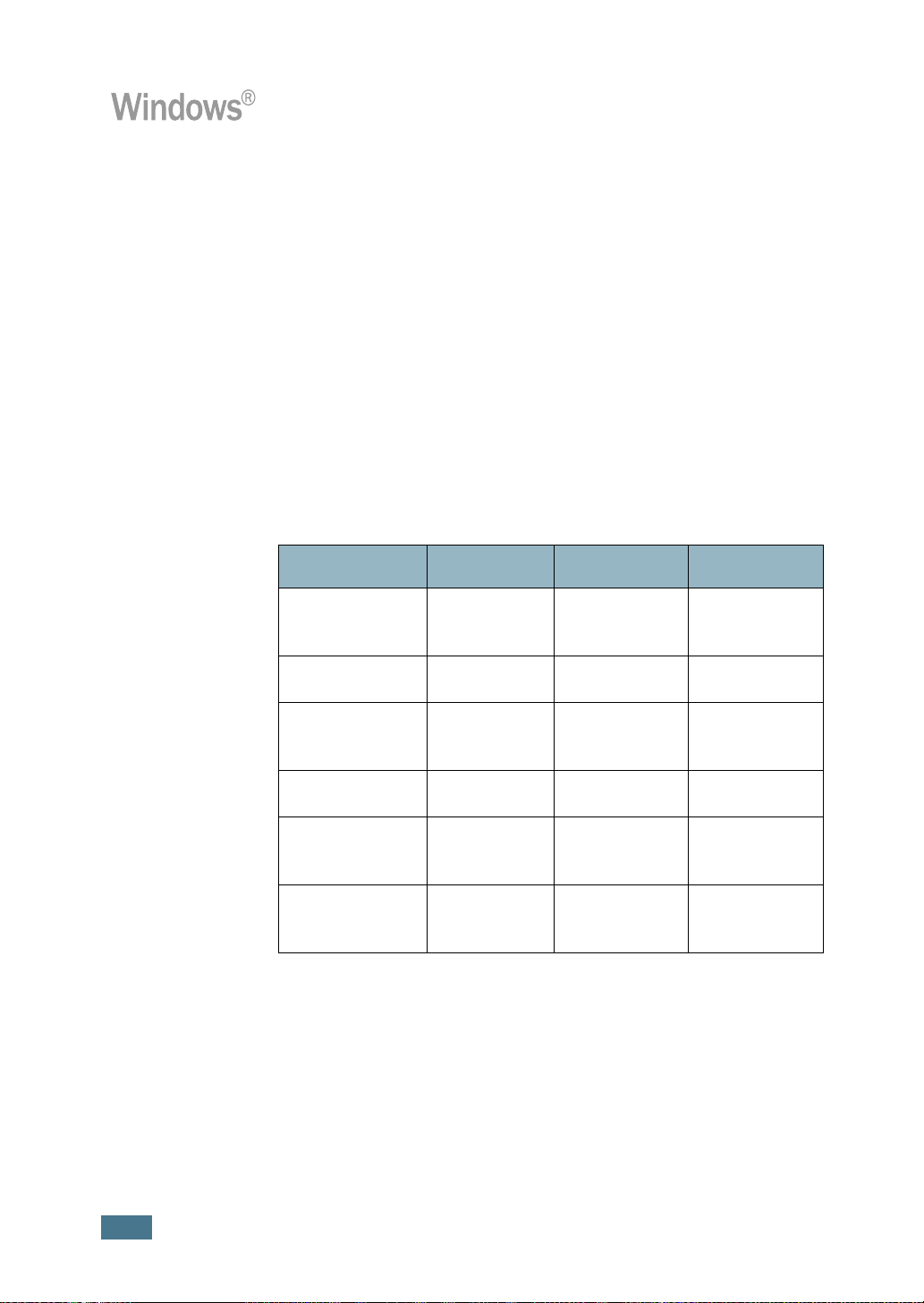
In verschiedenen Umgebungen drucken
•Sie können unter
Windows 95/98/Me/NT4.0/2000/XP
drucken.
• Der Drucker ist kompatibel zu
• Das Gerät besitzt einen
Parallel-
Linux
und
und einen
Macintosh
USB
-Port.
.
Sie können auch die Netzwerk-Schnittstelle verwenden.
Die Typen ML-2551N und ML-2552W werden mit einer
eingebauten Netzwerkkarte 10/100 Base TX geliefert. Der Typ
ML-2552W verfügt außerdem über eine Schnittstelle für
Wireless LAN (kabelloses Netzwerk). Der Typ ML-2550 kann
durch eine optionale Netzwerkkarte erweitert werden.
Druckerfunktionen
In der Tabelle unten finden Sie eine Übersicht der von Ihrem
Drucker unterstützten Funktionen.
(S: Standard, O: Option)
Funktionen ML-2550 ML-2551N ML-2552W
IEEE 1284
Paralleler
SS S
USB 2.0 S S S
NetzwerkSchnittstelle
OS S
Wireless LAN O O S
PostScript
Emulation
Serielle
Schnittstelle
SS S
OO O
1.4
E
INFÜHRUNG

Druckerkomponenten
Vorderansicht
Oberes Ausgabefach
(bedruckte Seite nach unten)
1
Obere Abdeckung
Tonerkartusche
Mehrzweckschacht
Stütze für Ausgabe
Bedienfeld
(siehe Seite 3.2)
Papiereinzug (Schacht) 1
(für 500 Blatt)
Optionaler Papiereinzug (Schacht) 2
(für 500 Blatt)
Papierstandsanzeige
Steuerplatinen-
Abdeckung
(erforderlich für den
Zugriff auf die
Steuerplatine zum
Einbau von
Druckeroptionen)
E
INFÜHRUNG
1.5
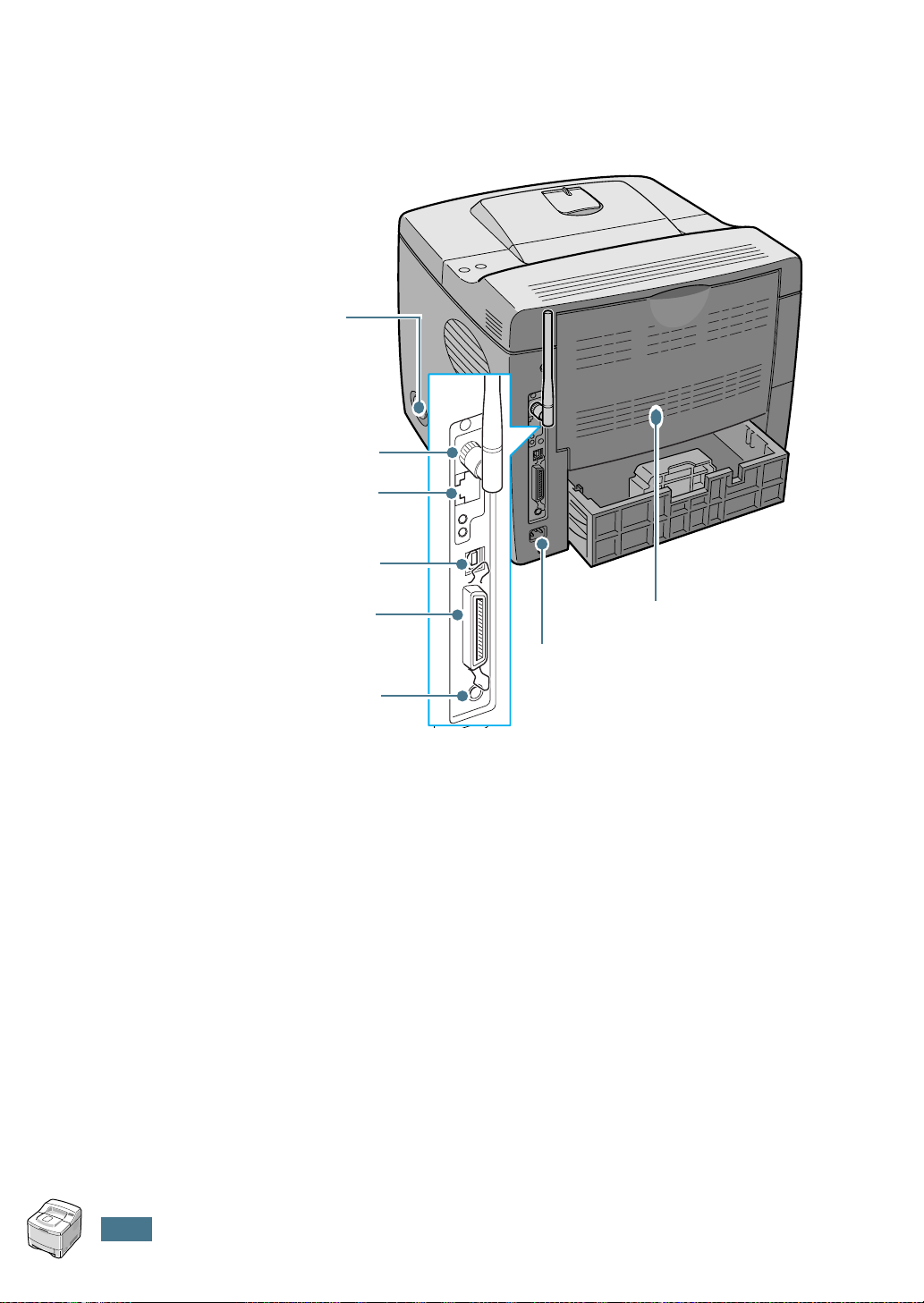
Rückansicht
Netzschalter
Kabelloses Netzwerk
(WLAN)
Antennenanschluss
(ML-2550, ML-2551N: Option
ML-2552W: Standard)
Netzwerk-Port
ML-2551N, ML-2552W: Standard)
(ML-2550: Option
USB-Port
Paralleler Port
Kabelanschluss
für optionalen
Papiereinzug
(Schacht) 2
Ausgabefach auf der
Rückseite
Netzkabela
nschluss
* Die Abbildung zeigt das Modell ML-2552W.
(bedruckte Seite
nach oben)
1.6
E
INFÜHRUNG
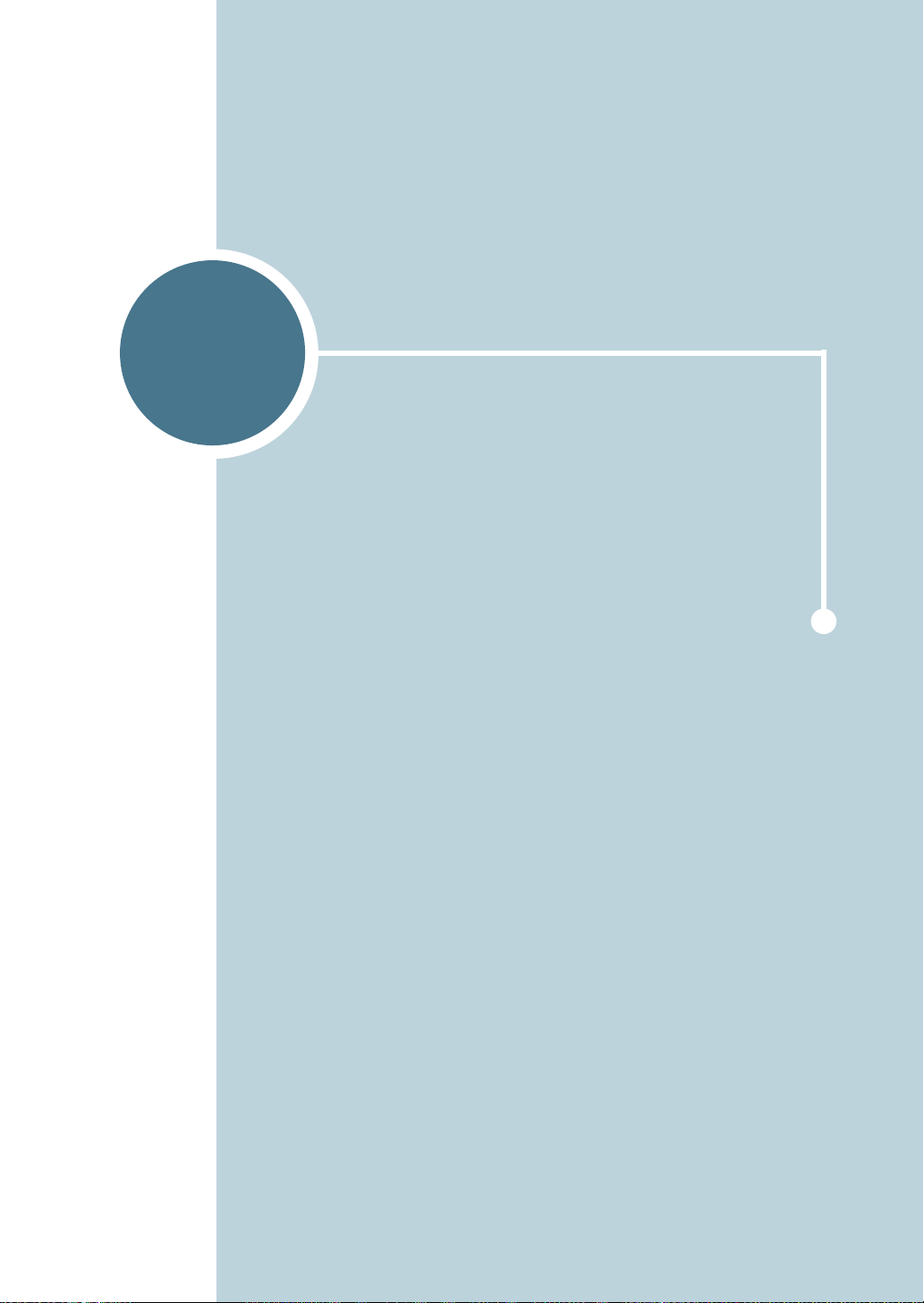
2
DRUCKER EINRICHTEN
In diesem Kapitel finden Sie Informationen zu den einzelnen
Schritten beim Einrichten Ihres Druckers.
Folgende Themen werden in diesem Kapitel behandelt:
• Auspacken
• Tonerkartusche installieren
• Papier einlegen
• Druckerkabel anschließen
• Drucker einschalten
• Testseite drucken
• Display-Sprache ändern
• Druckersoftware installieren

Auspacken
1
Nehmen Sie den Drucker mit dem gesamten Zubehör aus
dem Versandkarton. Vergewissern Sie sich, dass der
Drucker mit folgenden Teilen geliefert wurde:
Tonerkartusche Netzkabel
CD-ROM
H
INWEISE
• Sollten Teile fehlen oder beschädigt sein, verständigen Sie
unverzüglich Ihren Fachhändler.
• Je nach Land können einige Teile unterschiedlich sein.
• Die CD-ROM enthält den Druckertreiber, die Bedienungsanleitung und die Software “Adobe Acrobat Reader”.
2
Entfernen Sie vorsichtig alle Klebestreifen
(Transportsicherungen) vom Drucker.
:
Anleitung zur
Einrichtung
2.2
D
RUCKER EINRICHTEN
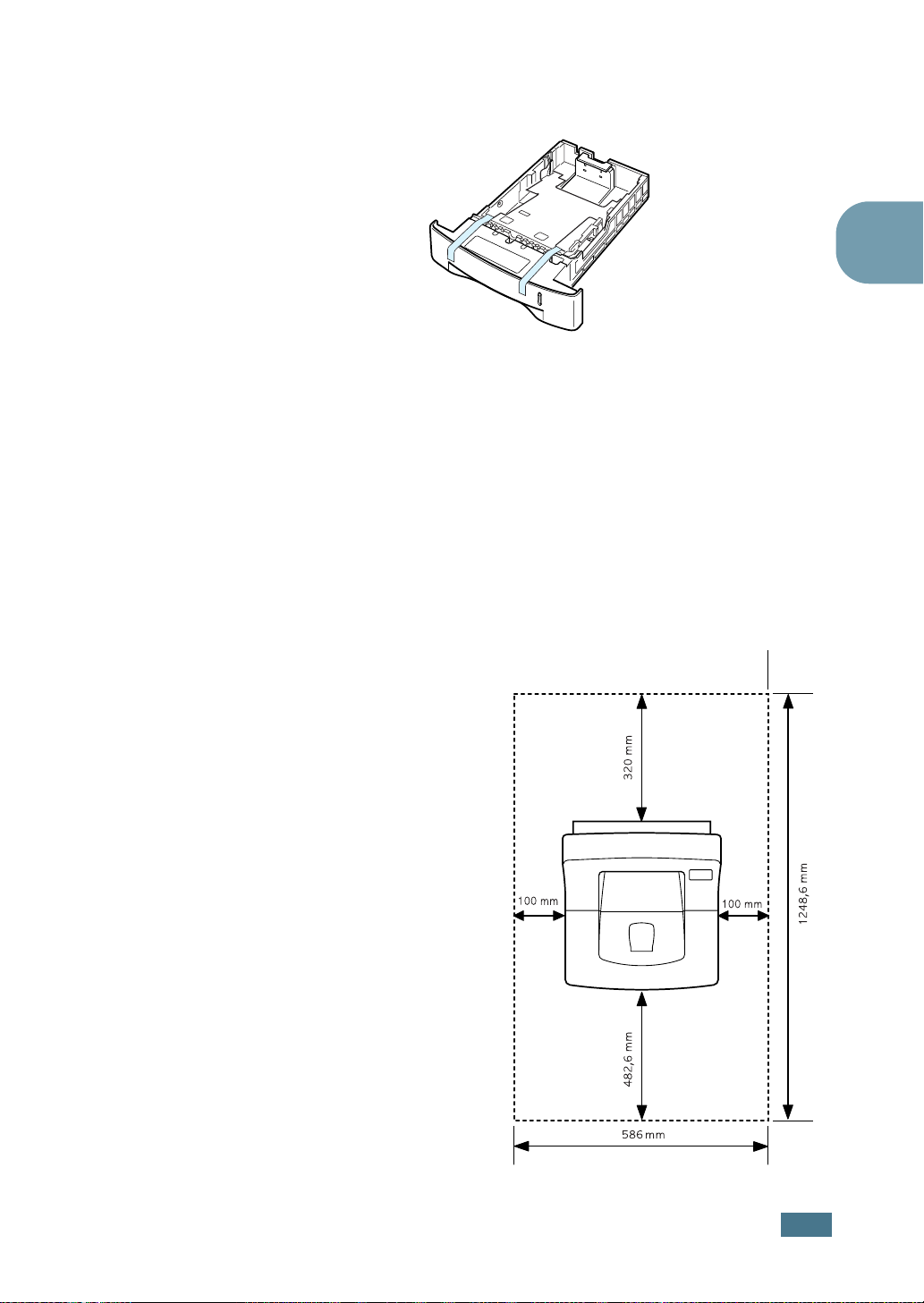
3
Ziehen Sie den Papiereinzug aus dem Drucker. Entfernen
Sie die Klebestreifen vom Einzug.
Standort wählen
Stellen Sie den Drucker auf eine ebene stabile Fläche, die
genügend Platz für eine ausreichende Luftzirkulation bietet.
Achten Sie darauf, dass genügend Platz zum Öffnen der
Abdeckungen und Herausziehen der Kassetten zur Verfügung
steht.
Der Standort sollte gut belüftet und vor direkter Sonneneinstrahlung, Wärme-, Kälte- und Feuchtigkeitsquellen
geschützt sein. Stellen Sie den Drucker nicht an die Kante Ihres
Schreibtisches.
2
Abstände
Vorne: 482,6 mm
(genügend Platz zum
Herausnehmen der
Papierkassetten)
Hinten: 320 mm
(genügend Platz zum
Öffnen der rückwärtigen
Abdeckung)
Rechts: 100 mm
Links: 100 mm
(genügend Platz für eine
gute Belüftung)
D
RUCKER EINRICHTEN
2.3
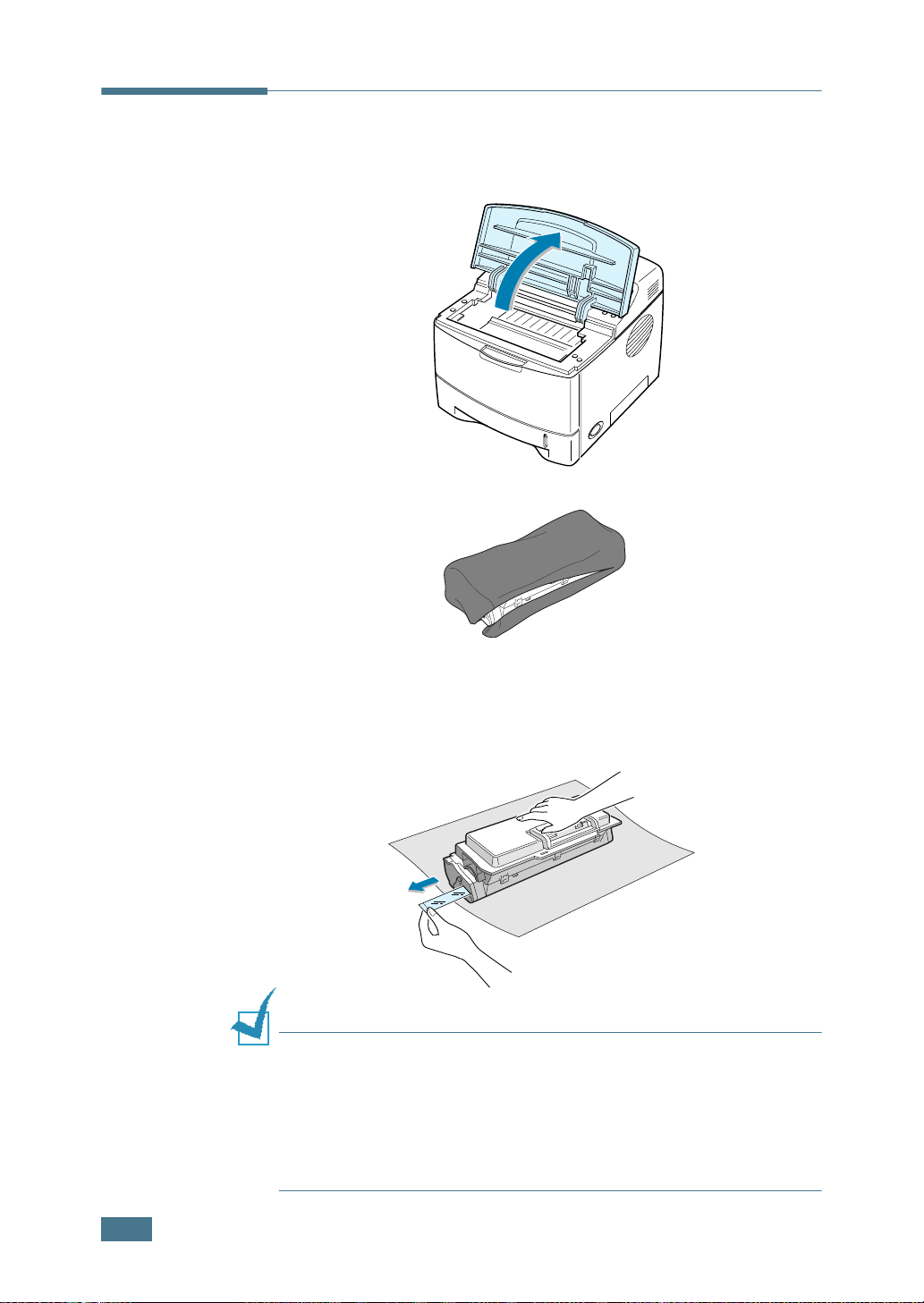
Tonerkartusche installieren
1
Öffnen Sie die obere Abdeckung. Ziehen Sie die Abdeckung
am Griff nach oben.
2
Nehmen Sie die Tonerkartusche aus der Verpackung.
Verwenden Sie kein Messer oder einen anderen scharfen
Gegenstand, damit die Trommel der Kartusche nicht
zerkratzt wird.
3
Am Ende der Tonerkartusche befindet sich ein Abdeckband.
Ziehen Sie das Band vorsichtig ganz aus der Kartusche und
werfen Sie es weg.
H
INWEIS
• Das Abdeckband muss nach korrekter Entfernung länger als 550
mm sein.
• Halten Sie den Tonerkassette in der einen Hand, und ziehen Sie
das Schutzband geradlinig von der Kassette ab. Das Schutzband
darf auf keinen Fall reißen. Falls das Band reißt, wird die
Tonerkassette unbrauchbar.
:
2.4
D
RUCKER EINRICHTEN
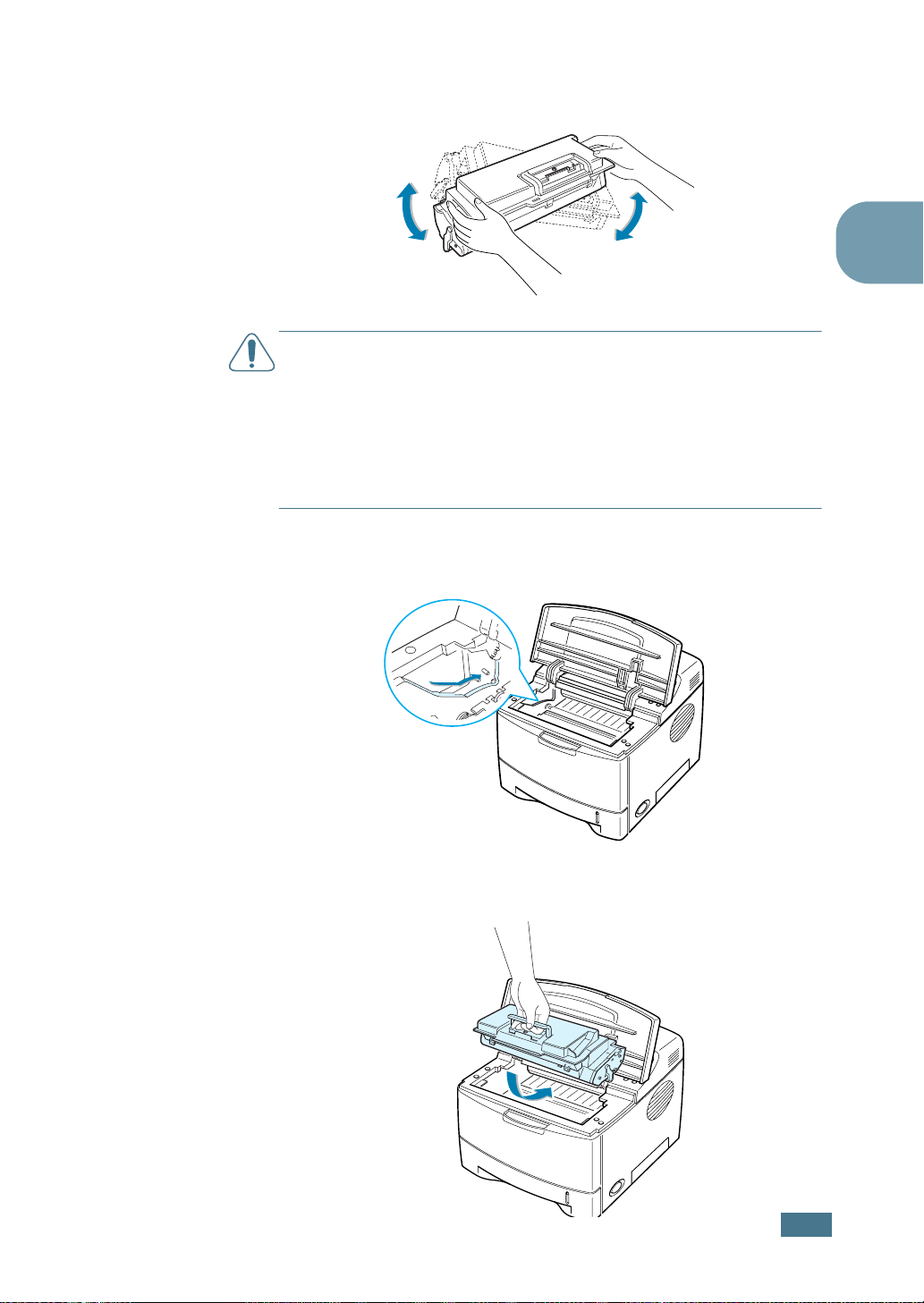
4
Schütteln Sie die Kartusche leicht hin und her, um den
Toner gleichmäßig in der Kartusche zu verteilen.
A
CHTUNG
• Setzen Sie die Kartusche nur kurz dem Tageslicht aus, um
Schäden zu vermeiden. Falls die Kartusche länger nicht
eingesetzt wird, decken Sie sie mit einem Blatt Papier ab.
• Sollte Toner auf Ihre Kleidung geraten, wischen Sie den Toner
mit einem trockenen Tuch ab und waschen das betroffene
Kleidungsstück in kaltem Wasser aus. Bei Verwendung von
heißem Wasser setzt sich der Toner im Gewebe fest.
5
Stellen Sie fest, wo sich die Kartuschenführungen an beiden
Seiten der Innenseite des Druckers befinden.
:
2
6
Fassen Sie die Kartusche am Griff und schieben Sie sie in
den Drucker, bis sie einrastet.
D
RUCKER EINRICHTEN
2.5

7
Schließen Sie die obere Abdeckung. Vergewissern Sie sich,
dass die Abdeckung richtig geschlossen ist.
H
INWEIS
5 % drucken, können Sie mit einer Tonerkartusche etwa 10.000
Seiten drucken (5.000 Seiten mit der mit dem Drucker gelieferten
Kartusche).
:
Wenn Sie Textseiten mit einer Druckfläche von ca.
Papier einlegen
Sie können etwa 500 Blatt Papier in die Kassette des Einzugs
einlegen.
1
Ziehen Sie den Papiereinzug aus dem Drucker.
2.6
D
RUCKER EINRICHTEN

2
Bereiten Sie einen Stapel Papier zum Einlegen vor, indem
Sie das Papier mehrmals fächern und biegen. Glätten Sie
die Kanten auf einer geraden Fläche.
3
Legen Sie das Papier mit der zu bedruckenden Seite
nach unten ein.
2
Sie können auch bereits bedrucktes Papier einlegen. Die
bedruckte Seite sollte mit einer nicht gewellten Kante an
der Oberseite nach oben zeigen.
Sollte es beim Papiereinzug Probleme geben, drehen Sie
das Papier um.
Vergewissern Sie sich, dass es an allen vier Ecken flach im
Papiereinzug liegt.
D
RUCKER EINRICHTEN
2.7
